Page 1
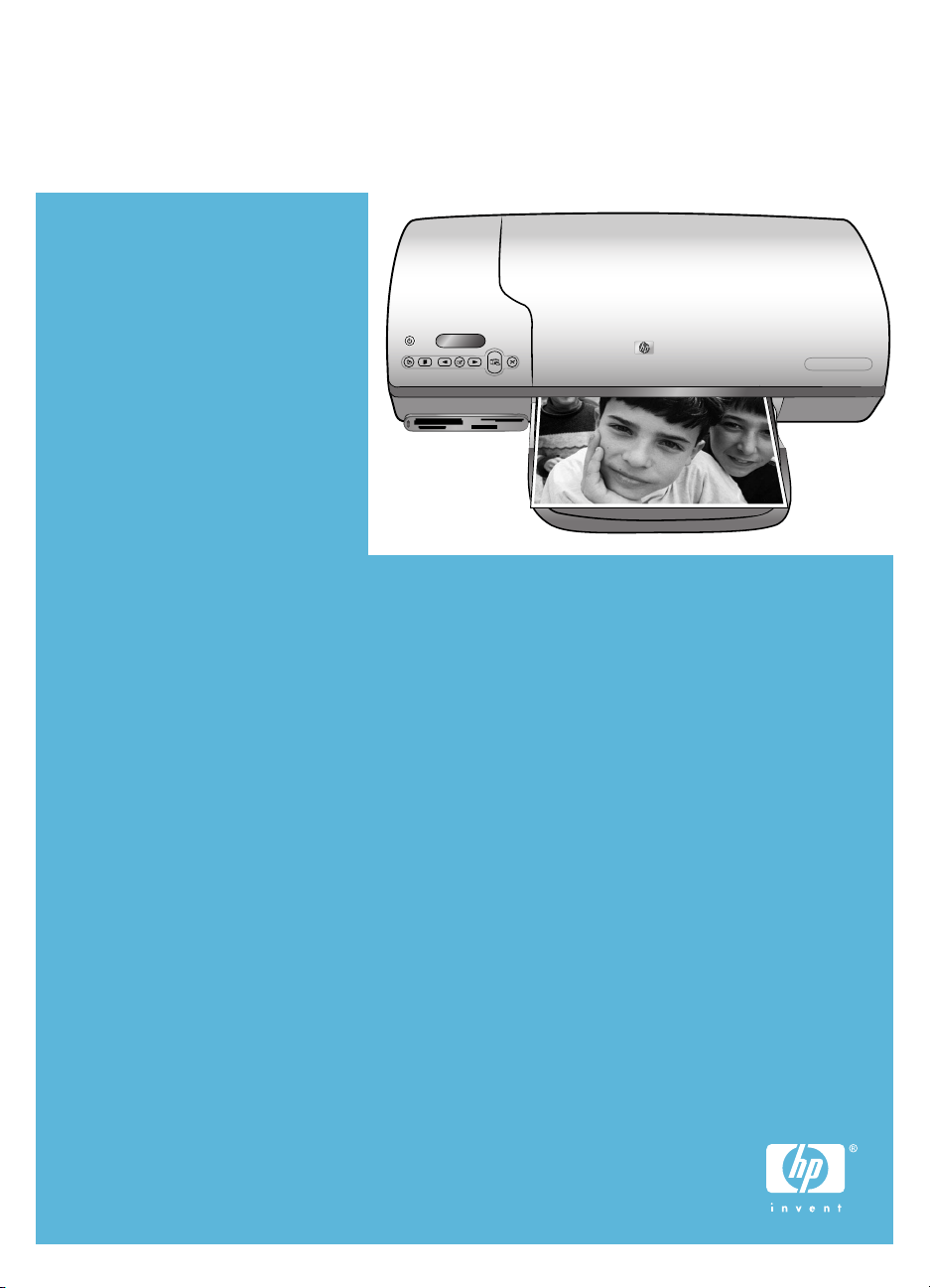
Navodila za uporabo tiskalnika
HP Photosmart 7400 series
Slovenščina
Page 2
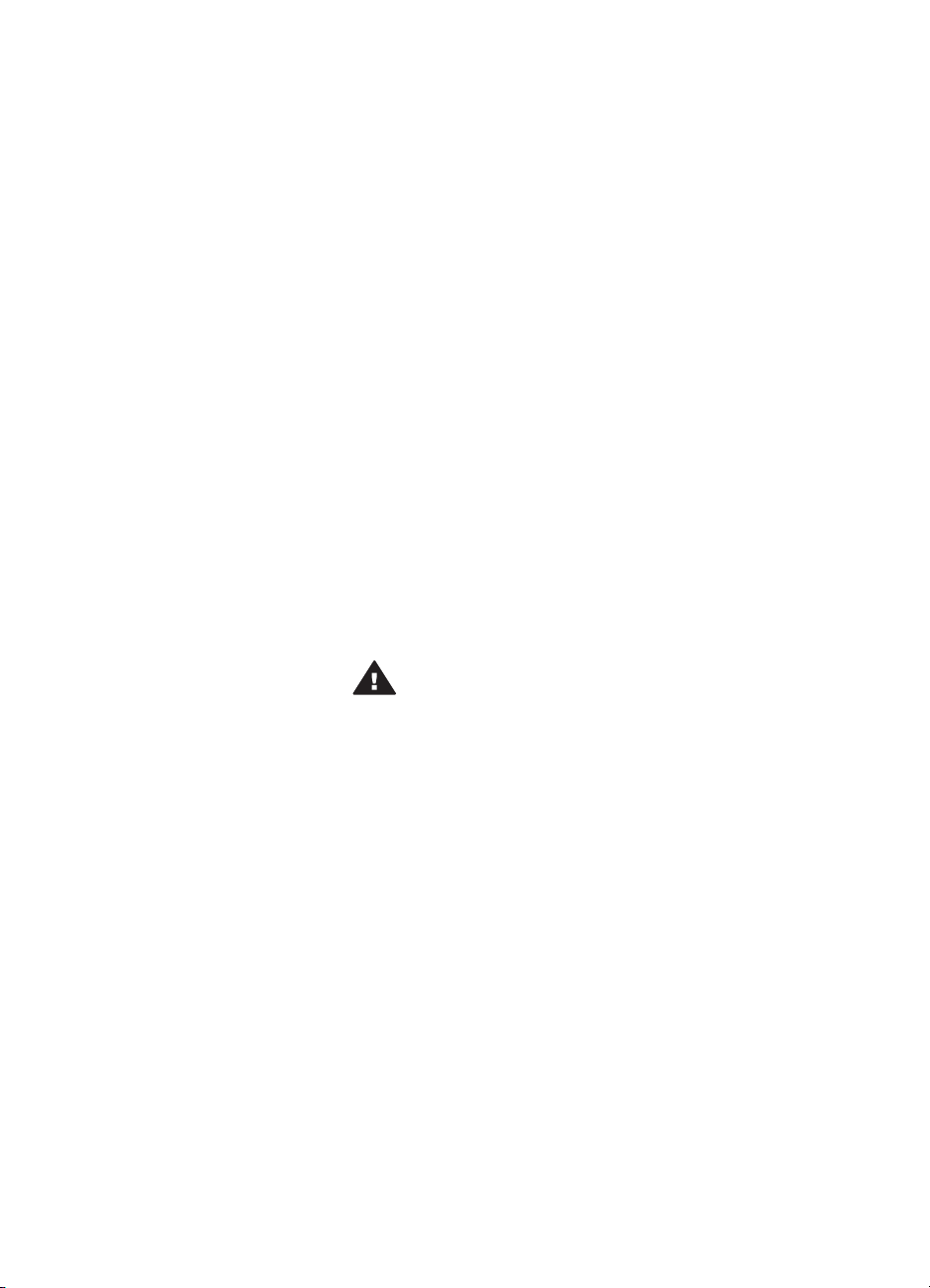
Informacije o avtorskih
pravicah
© Copyright 2004 Hewlett-Packard
Development Company, L.P.
Informacije v tem dokumentu se lahko
spremenijo brez vnaprejšnje najave.
Razmnoževanje, prirejanje ali
prevajanje brez predhodnega pisnega
dovoljenja je prepovedano, razen pod
pogoji, določenimi v zakonih o
avtorskih pravicah.
Obvestilo
Edine garancije za HP izdelke in
storitve so navedene v garancijski
izjavi, ki spremlja vsak izdelek ali
storitev. Ničesar v tem dokumentu ne
gre razumeti kot dodatne garancije.
HP ni odgovoren za tehnične ali
uredniške napake ali izpuste v tem
dokumentu.
Podjetje Hewlett-Packard ne
prevzema nikakršne odgovornosti za
kakršno koli naključno ali posledično
škodo, ki je v povezavi z nudenjem,
delovanjem ali uporabo tega
dokumenta in programske opreme, ki
jo opisuje, ali ki izhaja iz naštetega.
Blagovne znamke
HP, logotip HP in Photosmart so last
podjetja Hewlett-Packard
Development Company, L.P.
Logotip Secure Digital je blagovna
znamka podjetja SD Association.
MIcrosoft in Windows sta zaščiteni
blagovni znamki družbe Microsoft
Corporation.
CompactFlash, CF in logotip CF so
blagovne znamke družbe
CompactFlash Association (CFA).
Memory Stick, Memory Stick Duo,
Memory Stick PRO in Memory Stick
PRO Duo so blagovne znamke ali
zaščitene blagovne znamke družbe
Sony Corporation.
MultiMediaCard je blagovna znamka
podjetja Infineon Technologies AG iz
Nemčije in je licencirana za MMCA
(MultiMediaCard Association).
Microdrive je blagovna znamka
podjetja Hitachi Global Storage
Technologies.
SmartMedia je blagovna znamka
družbe Toshiba Corporation.
xD-Picture Card je blagovna znamka
družb Fuji Photo Film Co., Ltd.,
Toshiba Corporation in Olympus
Optical Co., Ltd.
Mac, logotip Mac in Macintosh so
zaščitene blagovne znamke podjetja
Apple Computer, Inc.
Druge znamke in njihovi izdelki so
zaščitene blagovne znamke njihovih
lastnikov.
V tiskalnik vgrajena programska
oprema deloma temelji na delu
skupine Independent JPEG Group.
Avtorske pravice nekaterih fotografij v
tem dokumentu pripadajo svojim
izvirnim lastnikom.
Regulativna
identifikacijska številka
modela SDGOA-0401
Zaradi upravne identifikacije je izdelku
dodeljena regulativna identifikacijska
številka modela. Regulativna številka
modela vašega izdelka je
SDGOA-0401. Te regulativne številke
se ne sme zamenjevati s tržnim
imenom (tiskalnik HP Photosmart
7400 series) ali številkami izdelka
(Q3409A).
Informacije o varnosti
Pri uporabi izdelka vedno upoštevajte
osnovne varnostne ukrepe. Tako
boste zmanjšali tveganje poškodb in
električnega udara.
Opozorilo Če želite
preprečiti poškodbe ognja ali
električnega udara, tega
izdelka ne izpostavljajte
dežju ali vlagi.
● Pazljivo preberite celotna
navodila v Priročniku za
namestitev tiskalnika HP
Photosmart 7400 series.
● Enoto priključite samo v
ozemljeno električno vtičnico.
Če ne veste, ali je vtičnica
ozemljena ali ni, se obrnite na
poklicnega električarja.
● Upoštevajte vsa opozorila in
navodila na izdelku.
● Pred čiščenjem izklopite izdelek
iz zidnih vtičnic.
● Ne nameščajte izdelka poleg
vode niti ga ne uporabljajte, ko
ste mokri.
● Izdelek varno namestite na
stabilno površino.
● Izdelek položite na zaščiteno
mesto, kjer ne more nihče
stopiti na napajalni kabel ali se
spotakniti obenj in ga tako
poškodovati.
●Če izdelek ne deluje normalno,
si v elektronski pomoči za
tiskalnik HP Photosmart oglejte
informacije za odpravljanje težav.
● V tiskalniku ni delov, ki bi jih
lahko popravil tehnik. Če je
treba izdelek servisirati, to
zaupajte kvalificiranemu osebju.
● Postavite tiskalnik na dobro
prezračevano mesto.
Page 3
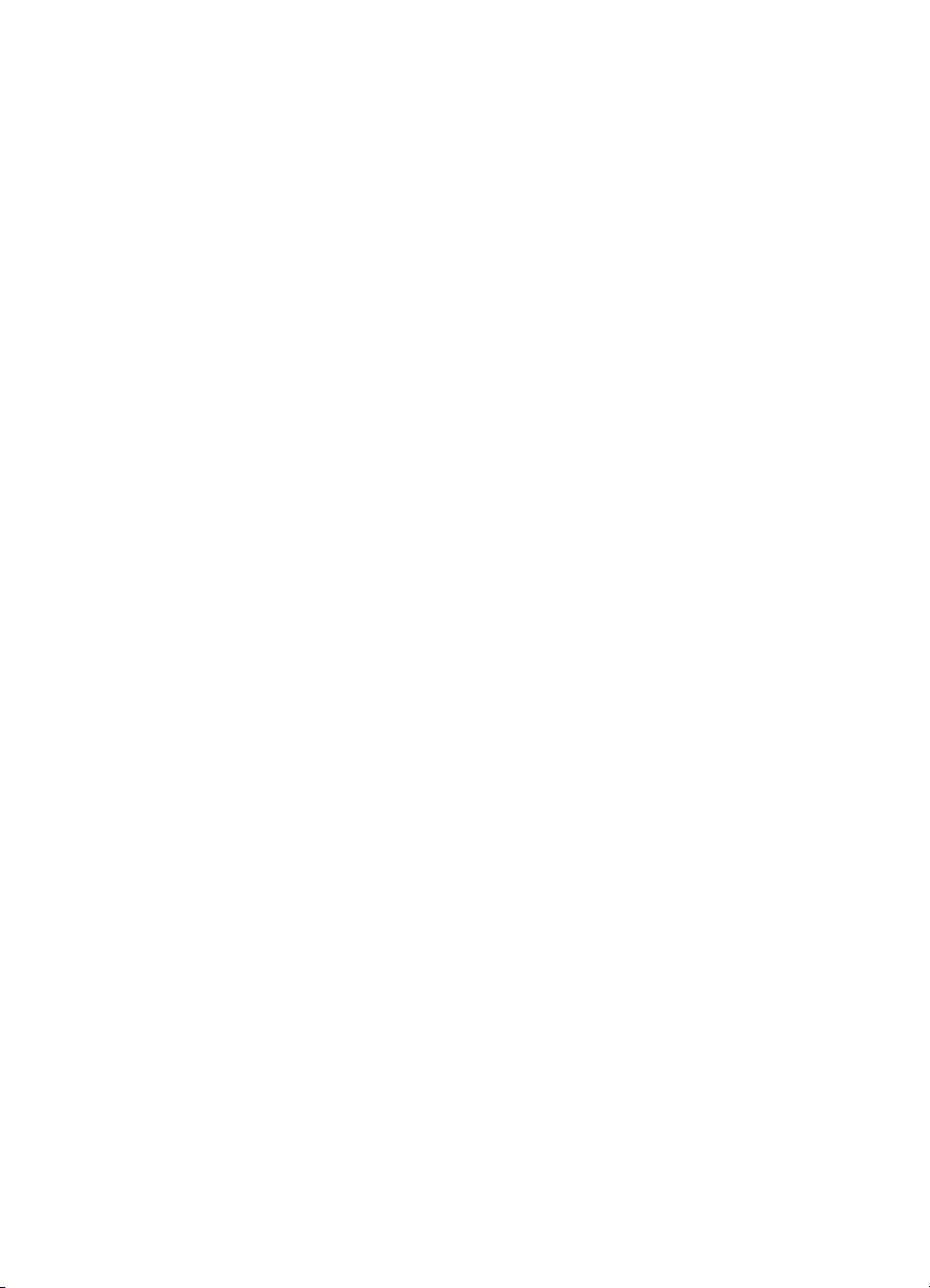
Kazalo
1 Pozdravljeni..........................................................................................................2
Več informacij.........................................................................................................2
Kaj je v škatli...........................................................................................................2
Deli tiskalnika..........................................................................................................3
Informacije o papirju...............................................................................................5
Informacije o tiskalni kartuši....................................................................................7
Uporaba pomnilniških kartic..................................................................................11
2 Tiskanje z novim tiskalnikom............................................................................13
Tiskanje brez računalnika.....................................................................................13
Vzpostavljanje povezave......................................................................................16
Tiskanje iz računalnika.........................................................................................17
3 Nameščanje programske opreme.....................................................................20
4 Podpora in garancija..........................................................................................22
HP podpora za uporabnike...................................................................................22
Izjava o omejeni garanciji.....................................................................................24
5 Specifikacije........................................................................................................25
Sistemske zahteve...............................................................................................25
Specifikacije tiskalnika..........................................................................................25
Izjave o varovanju okolja......................................................................................28
Podprte oblike zapisa datotek.......................................................................11
Vstavljanje pomnilniških kartic.......................................................................11
Ogledovanje fotografij na zaslonu računalnika..............................................12
Hitri začetek...................................................................................................13
Izbiranje fotografij za tiskanje........................................................................15
Tiskanje fotografij..........................................................................................16
Vzpostavljanje povezave z računalnikom......................................................16
Shranjevanje fotografij v računalnik...............................................................17
Vzpostavljanje povezave z drugimi s storitvijo HP Instant Share...................17
Posodabljanje programske opreme za tiskalnik............................................19
Varovanje okolja............................................................................................28
Ozon..............................................................................................................28
Poraba energije.............................................................................................28
Poraba papirja...............................................................................................28
Plastika..........................................................................................................28
Podatkovni listi o varnosti materialov............................................................. 28
Program recikliranja....................................................................................... 29
Navodila za uporabo tiskalnika HP Photosmart 7400 series 1
Page 4
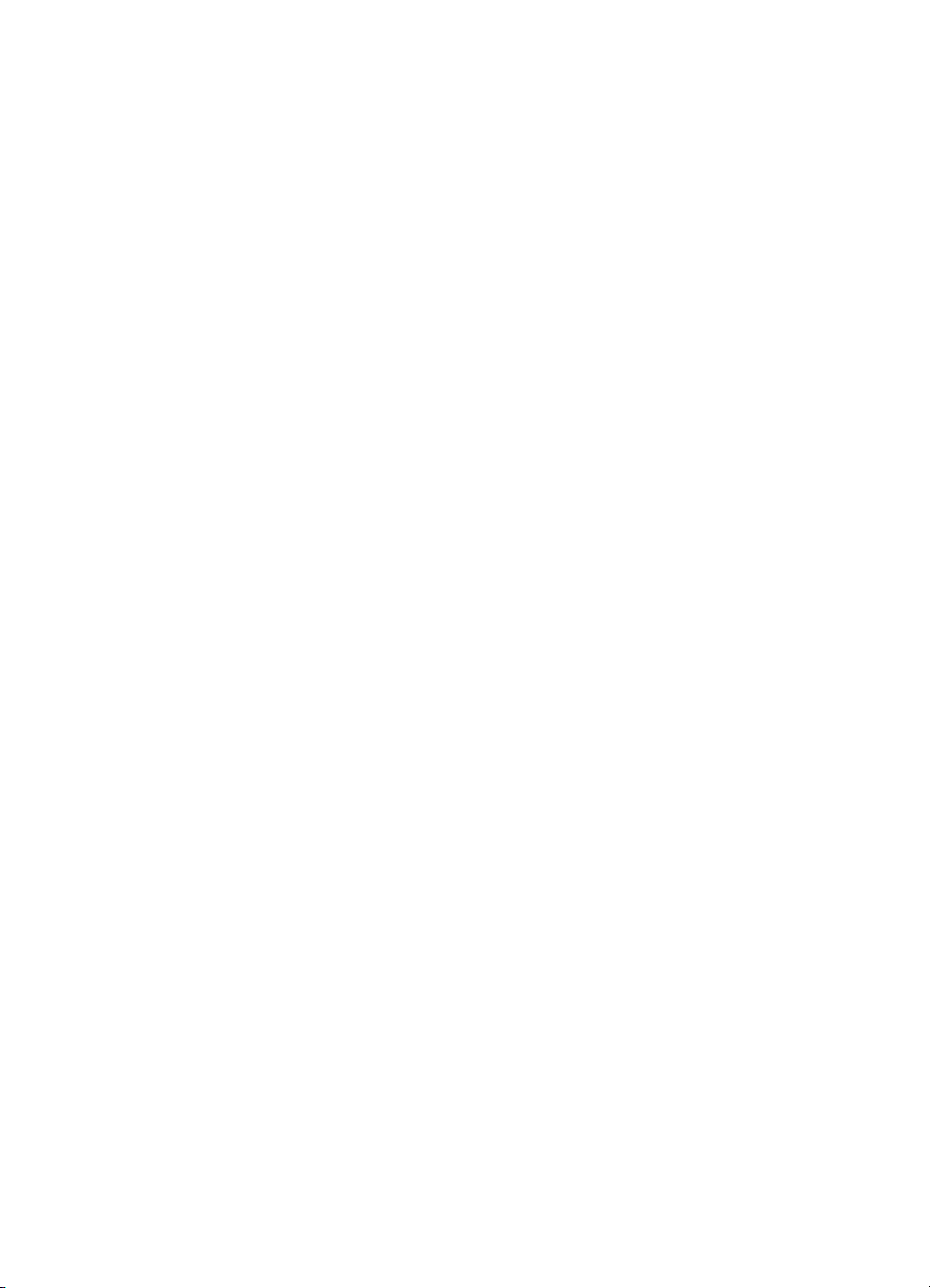
1
Pozdravljeni
Zahvaljujemo se vam za nakup tiskalnika HP Photosmart 7400 series! S svojim novim
fotografskim tiskalnikom lahko natisnete čudovite fotografije in jih shranite v računalnik.
Priročnik opisuje predvsem, kako tiskate brez povezave z računalnikom. Če se želite
naučiti, kako se tiska iz tiskalnika, namestite tiskalniško programsko opremo in
preberite elektronsko pomoč. Način uporabe računalnika in tiskalnika je opisan v
poglavju Tiskanje iz računalnika.
Več informacij
Skupaj z novim tiskalnikom ste dobili to dokumentacijo:
● Priročnik za namestitev - Priročnik za namestitev tiskalnika HP Photosmart
7400 series vsebuje hitra, preprosta navodila za namestitev tiskalnika.
● Uporabniški priročnik - Uporabniški priročnik za tiskalnik HP Photosmart 7400
series opisuje osnovne funkcije tiskalnika, razlaga, kako uporabljati tiskalnik brez
računalnika, in vsebuje vse informacije o odpravljanju težav s strojno opremo. Ta
priročnik je v elektronski obliki na voljo na CD-ju User's Guide (Uporabniški
priročnik).
● Navodila za uporabo - Navodila za uporabo tiskalnika HP Photosmart 7400
series so knjiga, ki jo berete. V njej so osnovne informacije o tiskalniku, vključno s
pripravo, delovanjem, tehnično podporo in garancijo. Če želite podrobna
navodila, si oglejte Uporabniški priročnik.
● Elektronska pomoč za tiskalnik HP Photosmart - Elektronska pomoč za
tiskalnik HP Photosmart opisuje, kako uporabljati tiskalnik z računalnikom, in
vsebuje informacije o odpravljanju težav s programsko opremo.
Ko v računalnik namestite programsko opremo za tiskalnik, si lahko ogledate
elektronsko pomoč:
● Osebni računalnik Windows: V meniju Start izberite Programi (v operacijskem
sistemu Windows XP izberite Vsi programi) > HP > Photosmart 320, 370, 7400,
7800, 8100, 8400, 8700 Series > Photosmart Help (Pomoč za Photosmart).
● Macintosh: V programu Finder (Iskalec) izberite Help (Pomoč) > Mac Help
(Pomoč za Mac) in nato Library (Knjižnica) > HP Photosmart Printer Help for
Macintosh (Pomoč za tiskalnik HP Photosmart za Macintosh).
Kaj je v škatli
● Tiskalnik HP Photosmart 7400 series
● Priročnik za namestitev tiskalnika HP Photosmart 7400 series
● Navodila za uporabo tiskalnika HP Photosmart 7400 series
● CD s programsko opremo za tiskalnik HP Photosmart 7400 series (za nekatere
države/regije je morda več CD-jev)
● CD User's Guide (Uporabniški priročnik)
● Kaseta za fotografije
● Zaščitnik tiskalnih kartuš
● Vrečka za shranjevanje fotografskega papirja
● Vzorec papirja
2 HP Photosmart 7400 series
Page 5
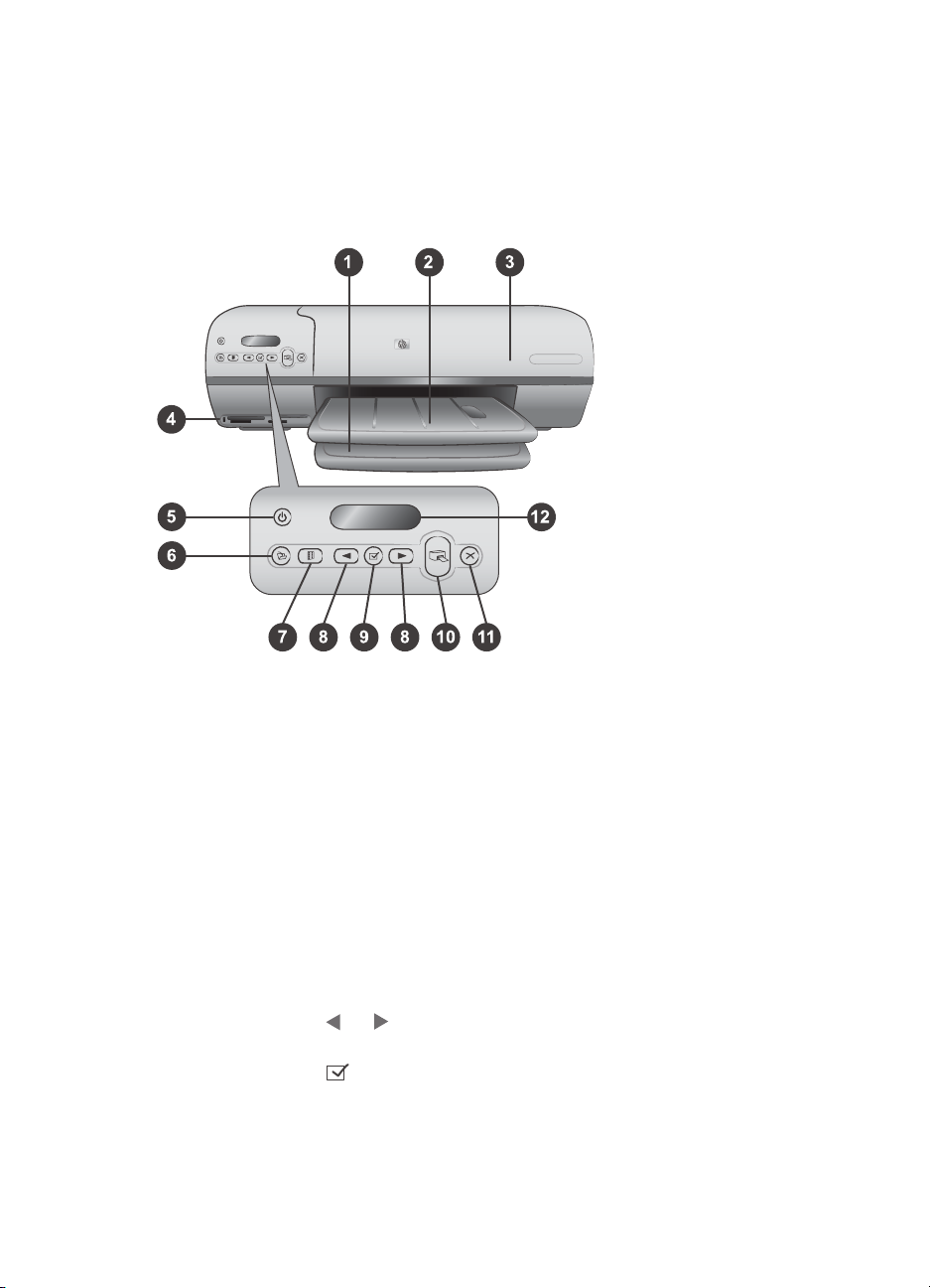
● Tribarvna in fotografska tiskalna kartuša
● Napajalnik
Opomba Vsebina se lahko razlikuje glede na državo/regijo.
Deli tiskalnika
1. Vhodni pladenj Tukaj naložite papir.
2. Izhodni pladenj S tega pladnja vzamete natisnjene fotografije in dokumente. Če
izvlečete podaljšek, je pladenj dovolj velik tudi za večje velikosti papirja.
3. Zgornja vratca Če dvignete zgornja vratca, imate dostop do kasete za fotografije,
tiskalnih kartuš in drsnika za prilagajanje širini papirja.
4. Reže za pomnilniško kartico Tukaj vstavite pomnilniške kartice. Če želite več
informacij o režah za pomnilniške kartice, glejte Uporaba pomnilniških kartic.
5. Lučka vklopa S pritiskom te tipke vklopite ali izklopite tiskalnik. Lučka vklopa
sporoča: zelena (tiskalnik je vklopljen), utripajoča zelena (tiskalnik je zaseden),
utripajoča rdeča (tiskalnik zahteva pozornost).
6. Shrani S pritiskom na to tipko shranite fotografije v priključeni računalnik.
7. Natisni indeks To tipko pritisnete, če želite natisniti indeks vseh fotografij v
pomnilniški kartici. Glejte Hitri začetek.
8. Izberi fotografije
v pomnilniški kartici.
9. Izberi fotografije
indeksne številke fotografije za tiskanje.
10. Natisni S pritiskom na to tipko natisnete izbrane fotografije.
11. Prekliči S to tipko prekličete trenutni tiskalni posel.
Navodila za uporabo tiskalnika HP Photosmart 7400 series 3
in S tema dvema tipkama se premikate med fotografijami
S pritiskom na to tipko izberete ali prekličete izbiro prikazane
Page 6
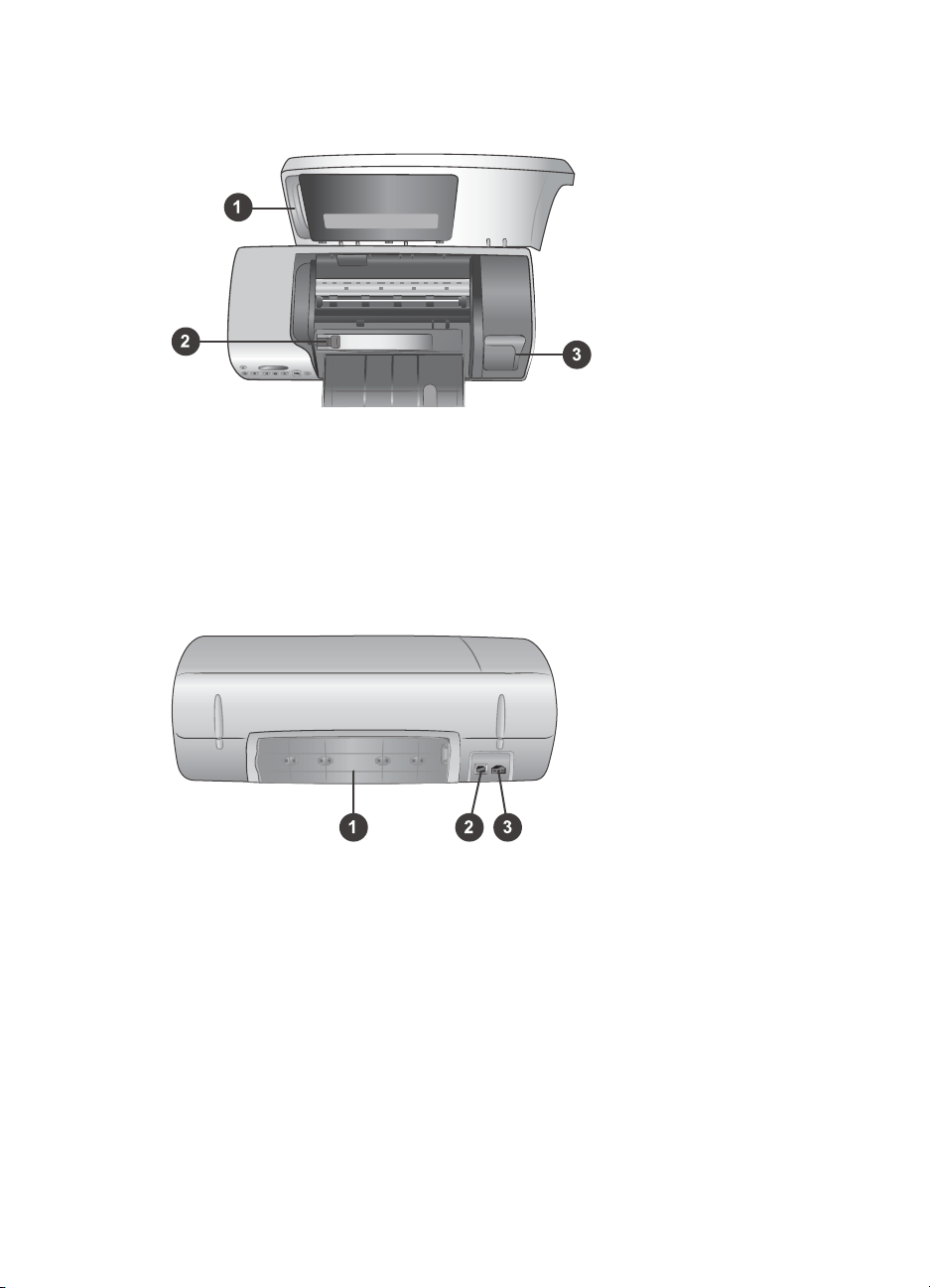
Poglavje 1
12. Zaslon tiskalnika Na njem vidite indeksne številke fotografij, stanje izbire
fotografij, stanje papirja in stanje tiskalne kartuše.
1. Kaseta za fotografije V to kaseto naložite fotografski papir z jezičkom 10 x 15 cm
(4 x 6,5 palca z jezičkom 0,5 palca), fotografski papir brez jezička 10 x 15 cm (4 x 6
palca) ali drug manjši medij in jo vstavite v vhodni pladenj za tiskanje.
2. Drsnik za prilagajanje širini papirja Drsnik prilagodite različnim širinam papirja.
3. Prostor za shranjevanje tiskalne kartuše V ta prostor vstavite nerabljeno tiskalno
kartušo, vstavljeno v zaščitnik tiskalnih kartuš, ki ste ga dobili s tiskalnikom; tako
preprečite, da se izsuši.
1. Zadnja vratca Ta vratca odprete, če želite odstraniti zagozden papir.
2. Vrata USB Prek teh vrat v tiskalnik priključite računalnik.
3. Napajalna vrata Napajalni kabel priključite v tiskalnik.
4 HP Photosmart 7400 series
Page 7
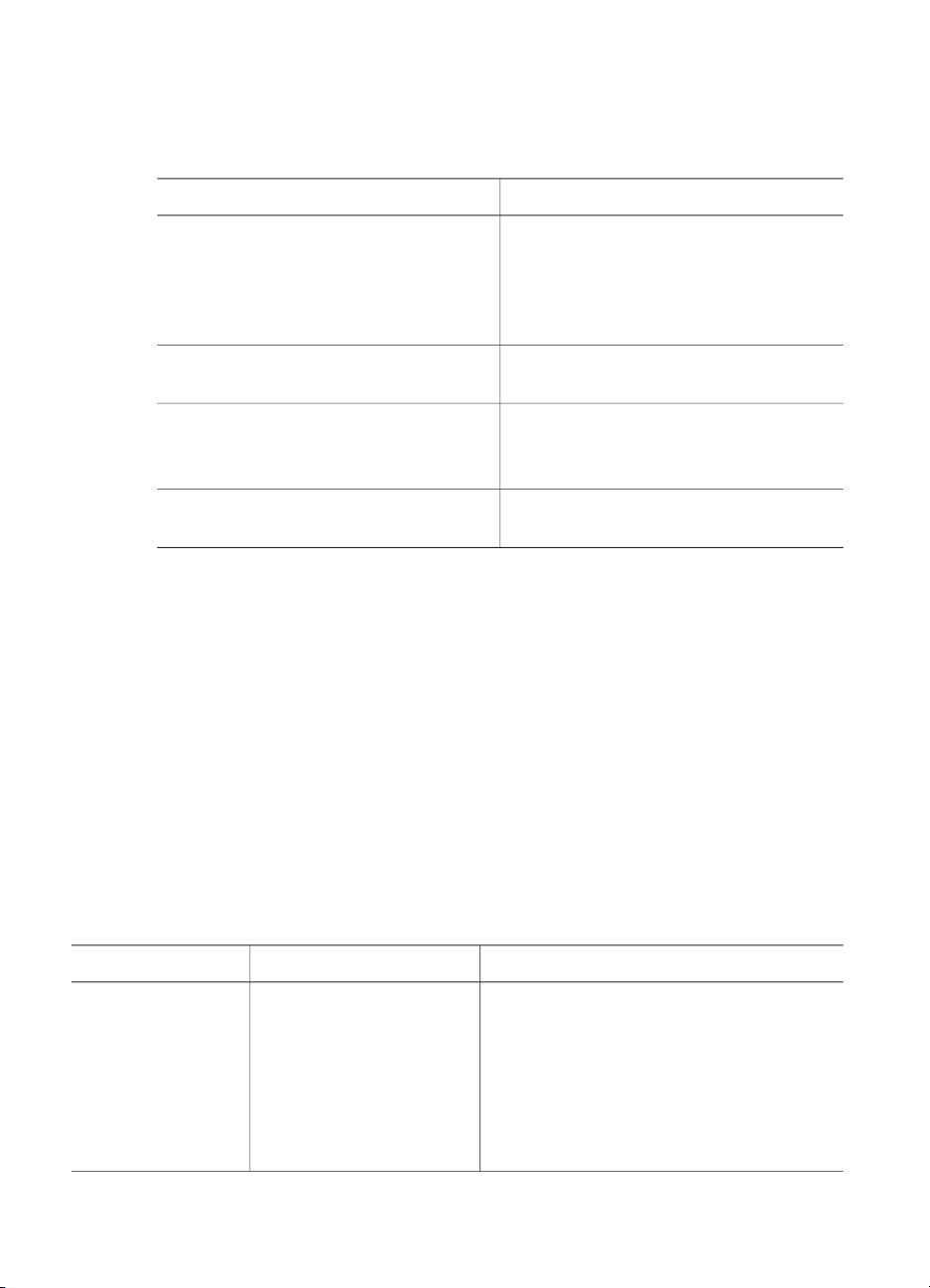
Informacije o papirju
S tiskalnikom boste dosegli najboljše rezultate, če boste uporabljali te
visokokakovostne fotografske papirje HP:
Za tiskanje
Visokokakovostnih, dolgotrajnih izpisov
in povečav
Slik srednje in visoke ločljivosti iz
skenerjev in digitalnih fotoaparatov
Priložnostih in službenih fotografij HP Photo Paper (fotografski papir HP)
Besedilnih dokumentov, osnutkov, strani
za poravnavo in preskusnih strani
Namigi za nalaganje papirja:
● Fotografije in dokumente lahko tiskate na različno velikem papirju, od velikosti
76 x 127 mm (3 x 5 palcev) do 216 x 356 mm (8,5 x 14 palcev), pa tudi na
216 mm (8,5 palca) širokem neskončnem papirju. Če želite izvedeti več o
posameznih velikostih in vrstah papirja, glejte Specifikacije.
● Preden naložite papir, izvlecite drsnik za prilagajanje širini papirja, tako da
pridobite prostor za papir.
● Uporabljajte samo eno vrsto in eno velikost papirja naenkrat. Ne mešajte vrste ali
velikosti papirja v vhodnem pladnju ali v kaseti za fotografije.
● Ne naložite preveč ali premalo papirja. V obeh primerih tiskalnik namreč ne more
vzdigniti lista papirja. Če želite več informacij o količini papirja, ki ga lahko
naložite v vhodni pladenj, glejte Specifikacije.
● Ko naložite papir, izvlecite podaljšek izhodnega pladnja, da je dovolj velik tudi za
večje velikosti papirja.
V spodnji tabeli so navodila, kako v tiskalnik naložite najpogosteje uporabljane
velikosti papirja.
Uporabite ta papir
HP Premium Plus Photo Paper
(fotografski papir HP Premium Plus)
(v nekaterih državah/regijah znan tudi
kot Colorfast Photo Paper (fotografski
papir Colorfast))
HP Premium Photo Paper (fotografski
papir HP Premium)
HP Everyday Photo Paper (fotografski
papir HP Everyday)
HP Premium Inkjet Paper (papir HP
Premium Inkjet)
Vrsta papirja
● Letter ali A4
● Prosojnice
● 20 x 25 cm
(8 x 6 palcev)
fotografski papir
Navodila za uporabo tiskalnika HP Photosmart 7400 series 5
Kako naložiti Pladenj
1 Dvignite zgornja
vratca.
2 Do konca dvignite
izhodni pladenj.
3 Naložite navaden
papir, fotografski
papir ali prosojnice v
vhodni pladenj tako,
Vhodni pladenj - večje velikosti papirja
Page 8
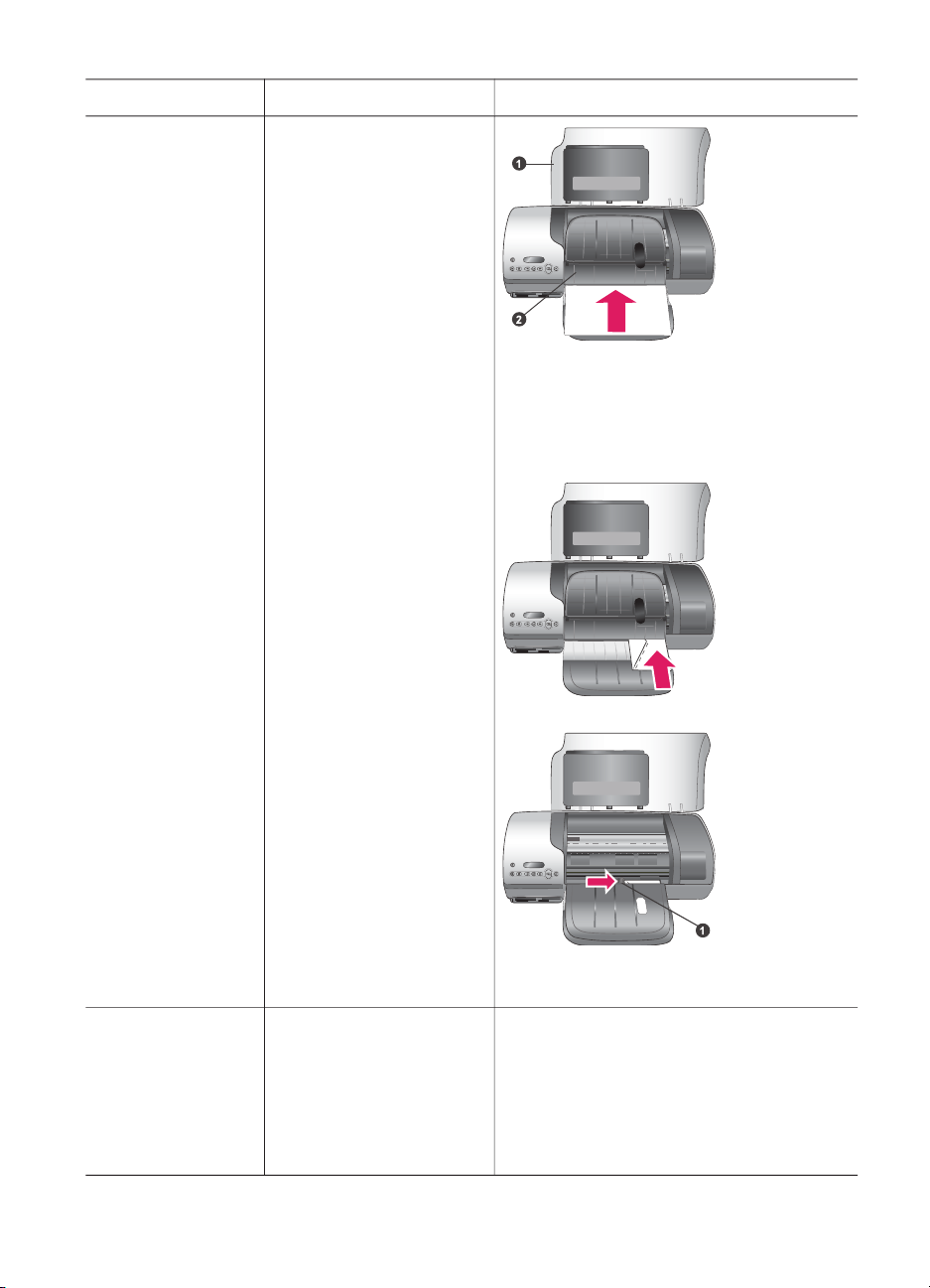
Poglavje 1
(se nadaljuje)
Vrsta papirja Kako naložiti Pladenj
● 13 x 18 cm
(5 x 7 palcev)
fotografski papir
● Ovojnice
da je stran, ki bo
natisnjena, obrnjena
navzdol.
Ovojnice naložite
tako, da je stran za
tiskanje obrnjena
navzdol, njihov
zavihek pa je
usmerjen levo.
Potisnite zavihke v
ovojnice, da se ne
zagozdijo.
4 Spustite izhodni
pladenj.
5 Prilagodite drsnik za
prilagajanje širini
papirja tako, da se bo
prilegal robu papirja,
ne da bi ga krivil.
6 Spustite zgornja
vratca.
1) Zgornja vratca
2) Izhodni pladenj
Vhodni pladenj - ovojnice
1) Drsnik za prilagajanje širini papirja
● 10 x 15 cm
(4 x 6 palcev)
fotografski
papir
1 Odstranite ves papir,
ki je naložen na
vhodni pladenj.
2 Dvignite zgornja
Kaseta za fotografije v vhodnem pladnju
vratca in odstranite
kaseto za fotografije
iz držala.
6 HP Photosmart 7400 series
Page 9
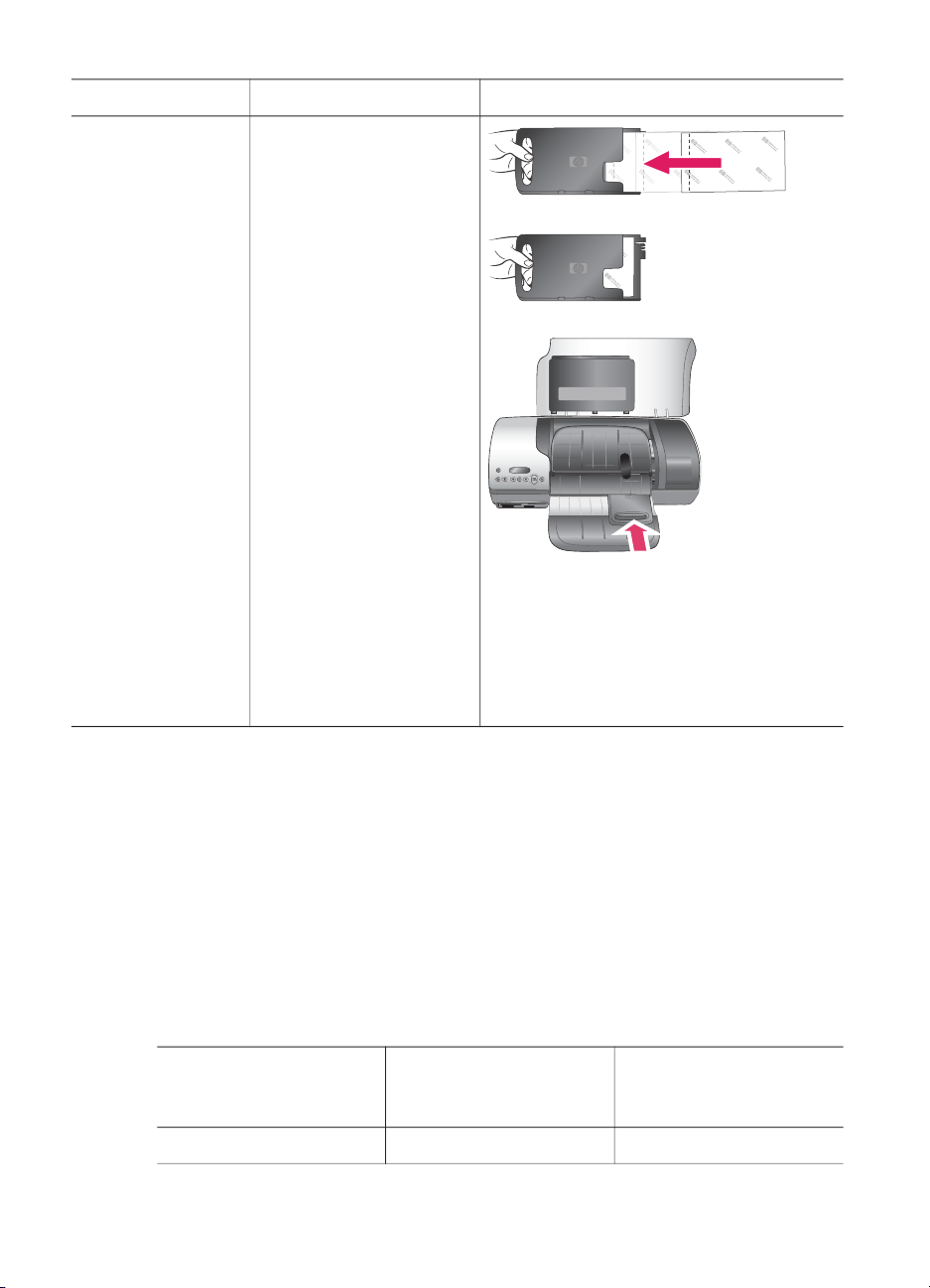
(se nadaljuje)
Vrsta papirja Kako naložiti Pladenj
(z jezičkom ali
brez njega)
● Indeksne
kartice
● Hagaki kartice
● Kartice
velikosti L
3 V kaseto za
fotografije naložite do
20 listov papirja z
natisljivo stranjo
obrnjeno navzdol. Če
uporabljate papir z
jezičkom, ga obrnite
tako, da bo jeziček
prvi vstopil v tiskalnik.
4 Dvignite izhodni
pladenj.
5 Kaseto za fotografije
potiskajte v tiskalnik
na desni strani
vhodnega pladnja,
dokler se ne zaskoči
na mestu.
6 Spustite izhodni
pladenj.
7 Spustite zgornja
vratca.
8 Ko končate s
tiskanjem, odstranite
kaseto za fotografije
in jo shranite v
nosilec znotraj
zgornjih vratc.
Informacije o tiskalni kartuši
Vaš tiskalnik HP Photosmart 7400 series lahko tiska barvne in črno-bele fotografije.
HP ponuja različne vrste tiskalnih kartuš, tako da lahko izberete najbolj primerno
kartušo za svoj projekt.
Nasvet Številke kartuš, ki jih lahko uporabljate v tem tiskalniku, so navedene na
zadnji strani tega priročnika.
Za najboljše rezultate tiskanja HP priporoča, da uporabljate samo tiskalne kartuše HP.
Če v tiskalnik vstavite kartušo, ki je ni v tej tabeli, lahko s tem razveljavite garancijo
tiskalnika.
Uporaba pravih tiskalnih kartuš
Za tiskanje …
Barvnih fotografij Tribarvna kartuša HP #57 Fotografska Photo HP #58
Navodila za uporabo tiskalnika HP Photosmart 7400 series 7
V LEVO ležišče vstavite
to tiskalno kartušo
V DESNO ležišče
vstavite to tiskalno
kartušo
Page 10
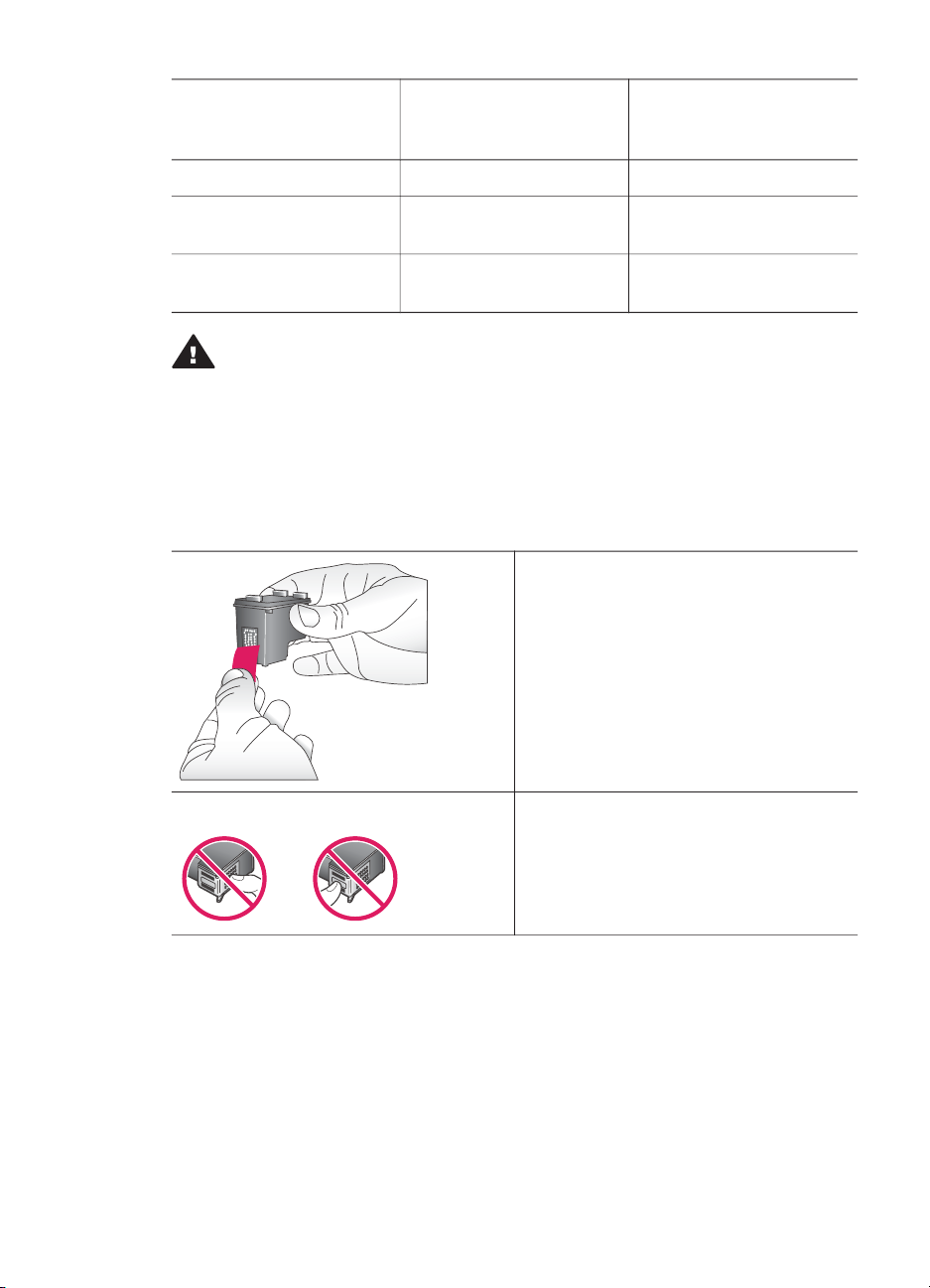
Poglavje 1
Uporaba pravih tiskalnih kartuš (se nadaljuje)
Za tiskanje … V LEVO ležišče vstavite
to tiskalno kartušo
V DESNO ležišče
vstavite to tiskalno
kartušo
Črno-belih fotografij Tribarvna kartuša HP #57 Fotografska Photo HP #58
Fotografij »Sepia« ali
Tribarvna kartuša HP #57 Fotografska Photo HP #58
»Antique«
Besedila in barvnih črtnih
Tribarvna kartuša HP #57 Črna Black HP #56
risb
Previdno Preverite, ali uporabljate prave tiskalne kartuše; številke kartuš, ki
jih lahko uporabljate v tem tiskalniku, so navedene na zadnji strani tega
priročnika. HP ne priporoča spreminjanja ali ponovnega polnjenja kartuš HP.
Poškodbe, ki nastanejo zaradi spreminjanja ali ponovnega polnjenja kartuš
HP, niso zajete v garanciji HP.
Za najboljšo kakovost tiskanja HP priporoča, da tiskalne kartuše namestite pred
datumom, natisnjenim na škatli.
Vstavljanje in zamenjava tiskalnih kartuš
Priprava tiskalnika in kartuš
1 Poskrbite, da je tiskalnik vklopljen in
da ste iz notranjosti tiskalnika
odstranili karton.
2 Dvignite zgornja vratca tiskalnika.
3 S kartuš odstranite svetli rožnati trak.
Ne dotikajte se in ne odstranjujte šob za
črnilo ali bakrenih kontaktov kartuše in
ne poskušajte znova nalepiti traka.
8 HP Photosmart 7400 series
Page 11

Vstavljanje in zamenjava tiskalnih kartuš (se nadaljuje)
Vstavljanje kartuš
1 Če želite zamenjati črno ali
2 Novo črno ali fotografsko kartušo
3 Isti postopek ponovite za
4 Spustite zgornja vratca.
Če želite, da bo tiskalnik deloval
pravilno, morate namestiti obe kartuši.
Nasvet Način tiskanja z rezervnim
fotografkao kartušo, jo pritisnite dol
in povlecite iz desnega ležišča, da
jo odstranite.
držite tako, da je nalepka zgoraj.
Potisnite kartušo v desno ležišče
pod rahlim kotom navzgor, tako da
so bakreni kontakti obrnjeni naprej.
Potiskajte jo, dokler se ne zaskoči
na mestu.
Previdno Da preprečite zastoje
nosilca tiskalnih glav, preverite, ali
je varno zaskočen na svojem mestu.
namestitev tribarvne kartuše v levo
ležišče.
črnilom omogoča, da tiskate
tudi takrat, ko ena od kartuš
odpove ali se izprazni. V ta
način vstopite tako, da
odstranite kartušo in zaprete
zgornja vratca. Tiskalnik sicer
tiska, vendar počasneje in z
nižjo kakovostjo. Prazno
kartušo zamenjajte čimprej.
Navodila za uporabo tiskalnika HP Photosmart 7400 series 9
Page 12
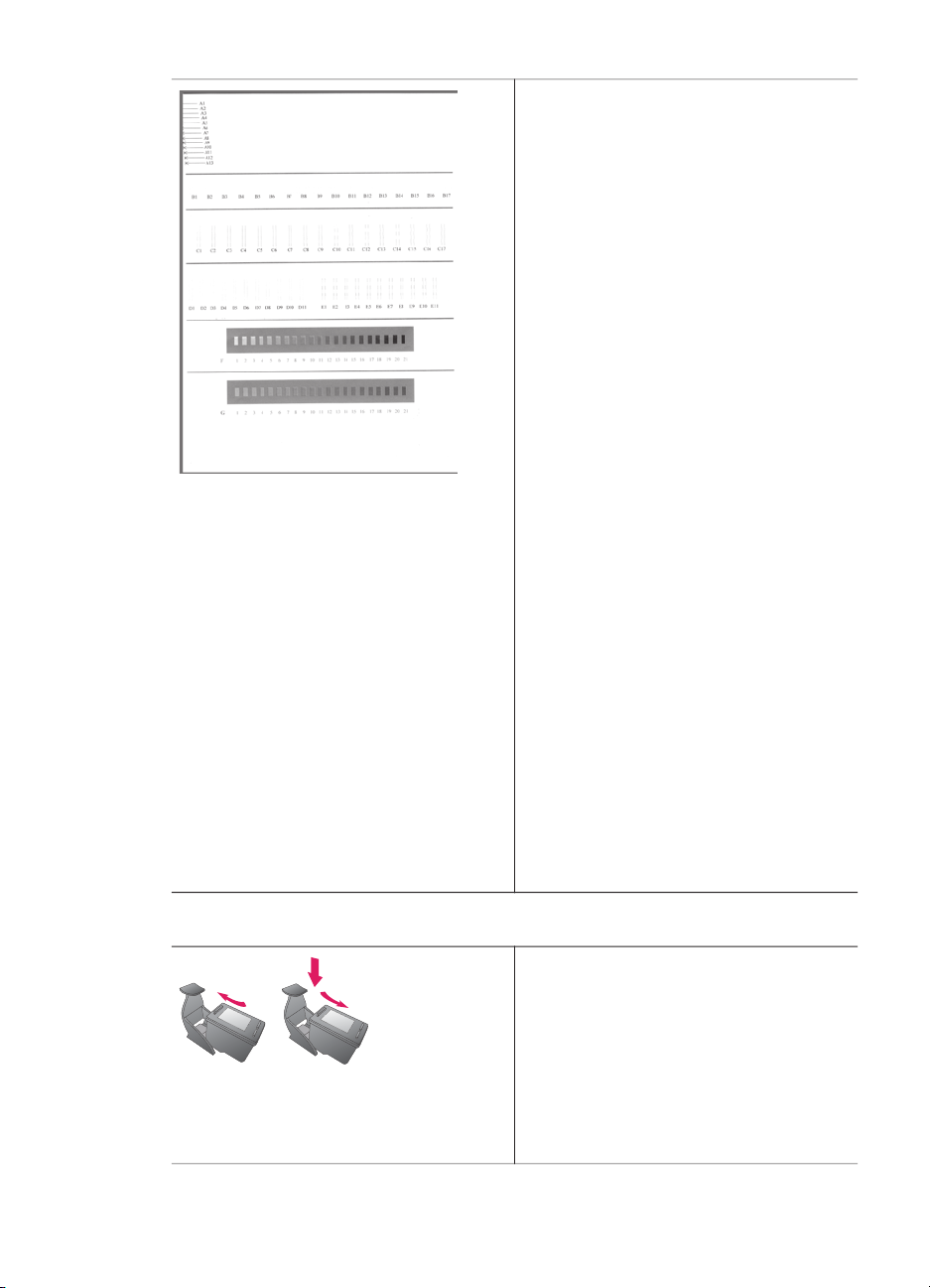
Poglavje 1
Vstavljanje in zamenjava tiskalnih kartuš (se nadaljuje)
Če želite najboljšo hitrost in kakovost
tiska, poravnajte nove kartuše takoj, ko
jih namestite. Prepričajte se, ali je
tiskalnik vklopljen in priključen v
računalnik.
Poravnava kartuš
1 V vhodni pladenj naložite navaden
papir.
Če uporabljate računalnik s
programom Windows:
a V opravilni vrstici Windows z
desno miškino tipko kliknite
ikono tiskalnika HP Photosmart.
b Izberite Open HP Photosmart
7400 Series Toolbox (Odpri
orodno vrstico tiskalnika HP
Photosmart 7400 Series).
c Na kartici Device Services
(Storitve za napravo) kliknite
Align the Printer (Poravnava
tiskalnika).
Če uporabljate računalnik s
programom Macintosh:
a V spustnem meniju HP Inkjet
Utility (Pripomoček za HP
Inkjet) izberite Calibrate
(Kalibriranje). Če želite
navodila, kako uporabljate
pomoč za tiskalnik HP
Photosmart, glejte Več
informacij.
b Kliknite Align (Poravnaj).
2 Sledite navodilom na zaslonu za
poravnavo kartuše.
Ko ne uporabljate tiskalne kartuše
Ko tiskalno kartušo, ki ni prazna,
odstranite iz tiskalnika, jo shranite v
zaščitnik tiskalnih kartuš. Zaščitnik
kartuš prepreči sušenje črnila, ko se
kartuša ne uporablja. Če kartuše ne
shranite pravilno, morda ne bo pravilno
delovala.
➔
Kartušo vstavite v zaščitnik kartuš
tako, da jo potiskate v zaščitnik pod
10 HP Photosmart 7400 series
Page 13
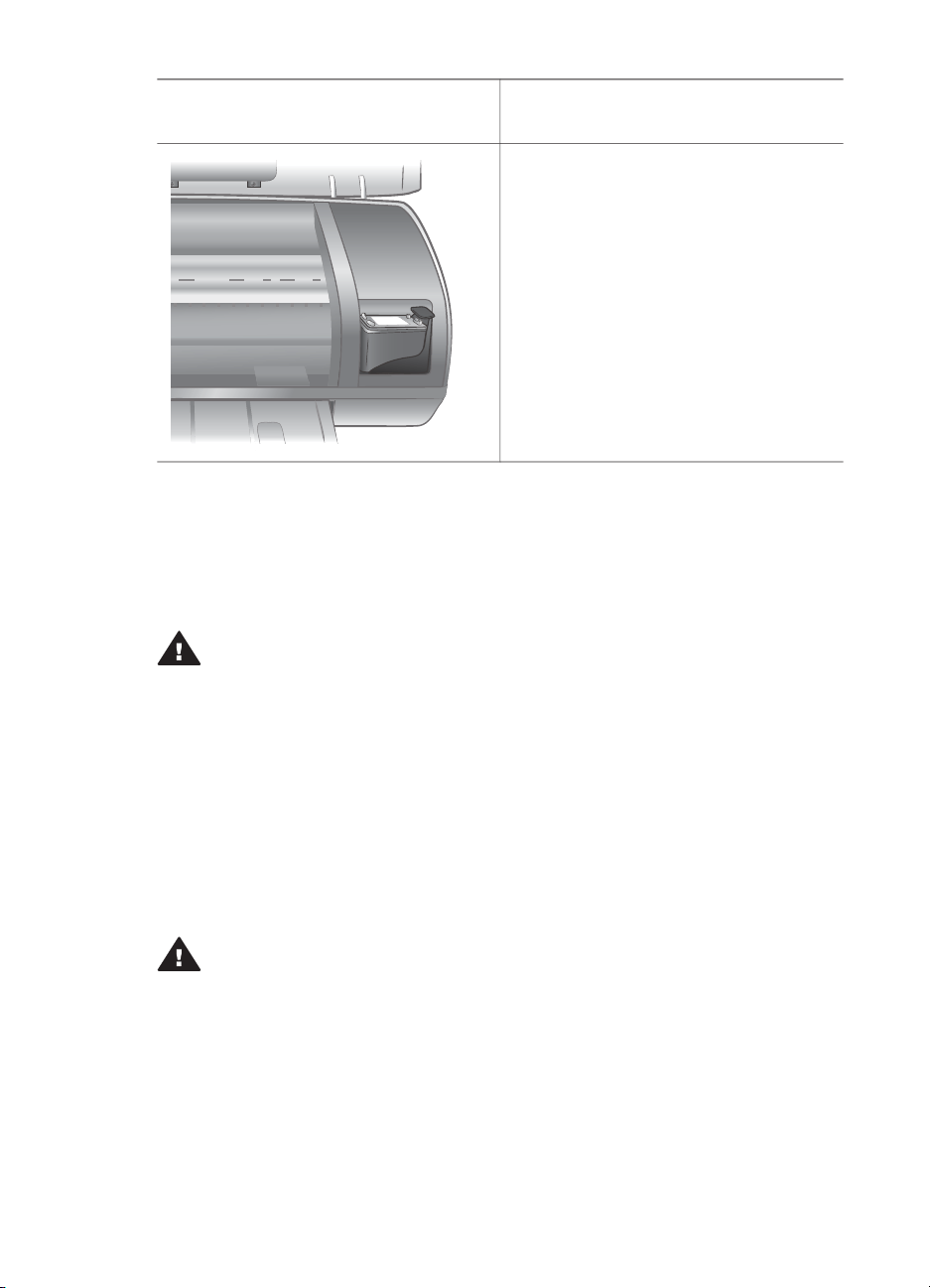
Ko ne uporabljate tiskalne kartuše (se nadaljuje)
Uporaba pomnilniških kartic
Ko z digitalnim fotoaparatom poslikate slike, lahko iz njega odstranite pomnilniško
kartico in jo vstavite v tiskalnik, s katerim si lahko ogledate in natisnete fotografije.
Tiskalnik lahko bere te vrste pomnilniških kartic: CompactFlash
Microdrive
™
, MultiMediaCard™, Secure Digital™, SmartMedia™ in xD-Picture Card™.
Previdno Če uporabite katero koli drugo vrsto pomnilniške kartice, lahko
poškodujete pomnilniško kartico in tiskalnik.
rahlim kotom, dokler se ne zaskoči
na mestu.
Ko vstavite kartušo v zaščitnik, jo
shranite v shranjevalni prostor v
tiskalniku.
™
, Memory Stick,
Podprte oblike zapisa datotek
Tiskalnik prepozna obliko JPEG in nestisnjeni TIFF neposredno iz pomnilniške
kartice. Če vaš digitalni fotoaparat shranjuje fotografije in video posnetke v drugih
oblikah zapisa datotek, shranite datoteke v svoj računalnik in jih natisnite s
programsko opremo. Če želite več informacij, si oglejte pomoč v elektronski obliki za
tiskalnik HP Photosmart.
Vstavljanje pomnilniških kartic
Ko z digitalnim fotoaparatom poslikate slike, iz njega odstranite pomnilniško kartico in
jo vstavite v tiskalnik.
Previdno Pomnilniške kartice ne vlecite ven, če utripa zelena lučka
pomnilniške kartice.
Navodila za uporabo tiskalnika HP Photosmart 7400 series 11
Page 14

Poglavje 1
1 CompactFlash, Microdrive
2 MultiMediaCard, Secure Digital
3 Memory Stick
4 SmartMedia, xD-Picture Card
1 Iz vseh rež odstranite vse vstavljene pomnilniške kartice. Hkrati imate lahko
vstavljeno samo eno kartico.
2 Poiščite ustrezno režo za svojo pomnilniško kartico.
3 Vstavite pomnilniško kartico v režo, tako da bodo bakreni kontakti obrnjeni
navzdol ali kovinske luknjice proti tiskalniku.
4 Nalahno potiskajte pomnilniško kartico v tiskalnik, dokler se ne ustavi.
Tiskalnik prebere pomnilniško kartico in na zaslonu tiskalnika prikaže indeksno
številko prve fotografije. Če ste fotografije na kartici izbrali z digitalnim fotoaparatom,
se na zaslonu tiskalnika prikaže dPF. Če želite več informacij o izbiranju in tiskanju
fotografij, glejte Izbiranje fotografij za tiskanje in Tiskanje fotografij.
Ogledovanje fotografij na zaslonu računalnika
Ko je tiskalnik priključen v računalnik, lahko vstavite pomnilniško kartico v tiskalnik in
si ogledate fotografije na zaslonu računalnika. Ta funkcija za ogledovanje fotografij je
samodejna. Vse, kar morate narediti, je, da vstavite pomnilniško kartico v tiskalnik. Če
želite več informacij o tem, kako priključite tiskalnik v računalnik, glejte Nameščanje
programske opreme. Če želite več informacij o izbiranju fotografij za tiskanje, glejte
Izbiranje fotografij za tiskanje.
12 HP Photosmart 7400 series
Page 15

2
Tiskanje z novim tiskalnikom
S tiskalnikom HP Photosmart 7400 series lahko natisnete visokokakovostne
fotografije z računalnikom ali brez njega. V tem poglavju so navodila, kako začnete
najhitreje tiskati brez računalnika, z računalnikom ali kako vzpostavite povezavo z
drugimi prek storitve HP Instant Share.
Tiskanje brez računalnika
Tukaj so preprosta navodila za hiter začetek dela.
Hitri začetek
Ko ste po navodilih iz Priročnika za namestitev tiskalnika HP Photosmart 7400 series
pripravili tiskalnik za delo, nadaljujte s spodaj opisanimi koraki.
Po teh korakih boste tiskanje dokončali v nekaj minutah.
1. korak
Vstavite pomnilniško kartico
s fotografijami.
Glejte Uporaba pomnilniških
kartic.
2. korak
Pritisnite tipko Natisni
indeks in se odločite, katere
fotografije boste natisnili.
Vstavljanje pomnilniške kartice
Izbiranje fotografij za tiskanje
Navodila za uporabo tiskalnika HP Photosmart 7400 series 13
Page 16
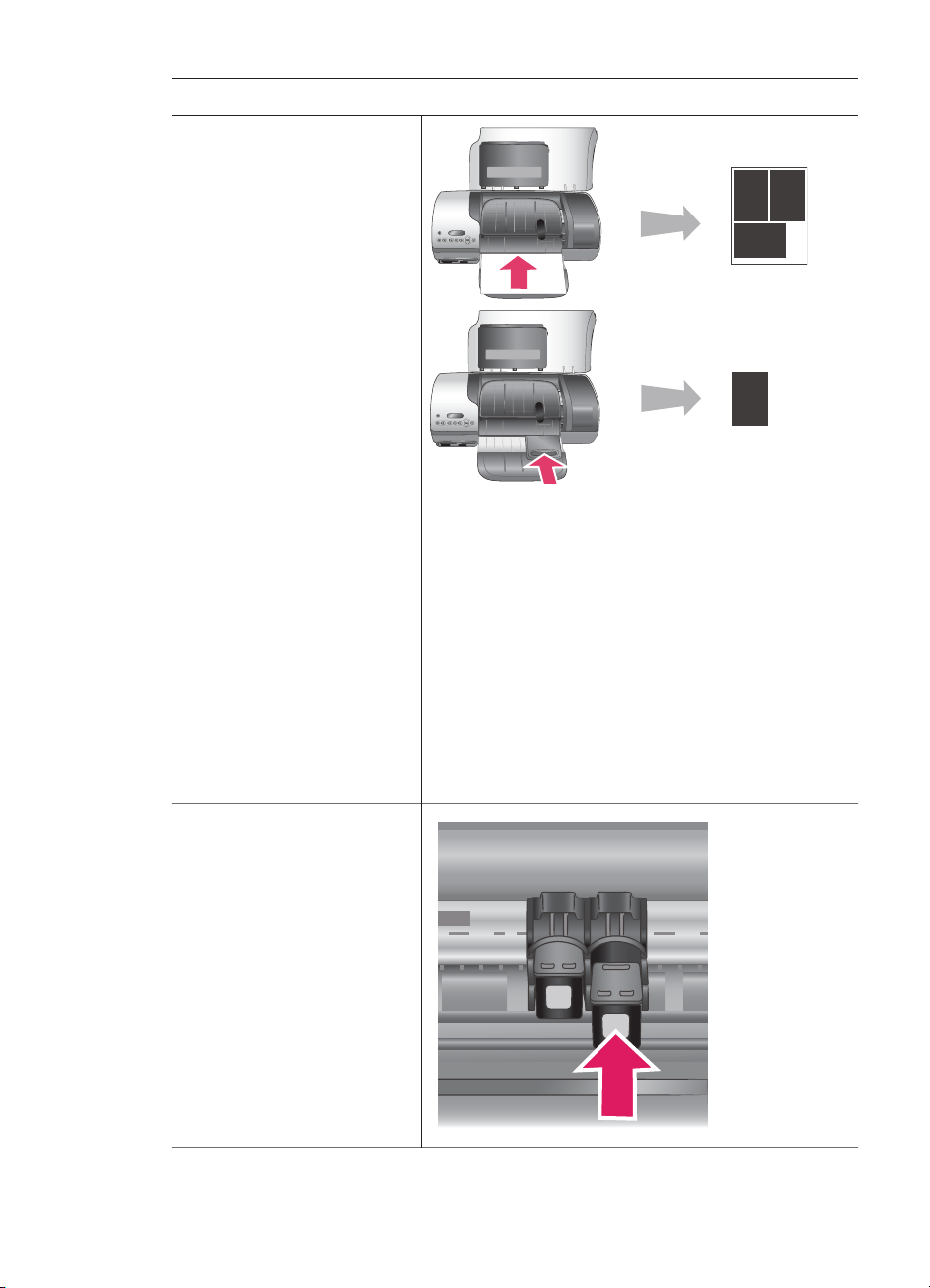
Poglavje 2
(se nadaljuje)
Po teh korakih boste tiskanje dokončali v nekaj minutah.
3. korak
Izberite postavitev in naložite
ustrezen papir za
nameravano opravilo:
●Če želite natisniti tri
fotografije velikosti
10 x 15 cm
(4 x 6 palcev) na list,
naložite v vhodni
pladenj papir velikosti
Letter ali A4. ALI
●Če želite natisniti eno
fotografijo velikosti
10 x 15 cm
(4 x 6 palcev) na list,
naložite v kaseto za
fotografije fotografski
papir z jezičkom
10 x 15 cm
Izbiranje postavitve in nalaganje papirja
(4 x 6,5 palca z
0,5 palca jezička) ali
papir brez jezička
velikosti 10 x 15 cm
(4 x 6 palcev). Na
papirju z jezičkom bo
fotografija brez robov,
na papirju brez jezička
pa bo imela na eni
strani rob.
Glejte Informacije o papirju.
4. korak
Vstavite tiskalni kartuši, ki
sta najprimernejši za opravilo.
Glejte Informacije o tiskalni
kartuši.
14 HP Photosmart 7400 series
Page 17

(se nadaljuje)
Po teh korakih boste tiskanje dokončali v nekaj minutah.
Vstavljanje tiskalnih kartuš
5. korak
1 Pritiskajte tipko Izberi
,
fotografije
ali
dokler se na zaslonu
tiskalnika ne prikaže
indeksna številka
fotografije, ki jo želite
natisniti.
2 Pritisnite tipko Izberi
fotografije
in tako
izberite fotografijo za
tiskanje. Poleg številke
na zaslonu tiskalnika se
prikaže kljukica.
Če želite več informacij o
Izbiranje fotografij za tiskanje
izbiranju fotografij za
tiskanje, glejte Izbiranje
fotografij za tiskanje.
6. korak
Pritisnite tipko Natisni, da
natisnete izbrane fotografije.
Tiskanje fotografij
Izbiranje fotografij za tiskanje
Če želite … Naredite tole
Izbrati eno ali več
fotografij
Navodila za uporabo tiskalnika HP Photosmart 7400 series 15
1 Preverite, ali je je pomnilniška kartica še vedno v
tiskalniku.
2 S pomočjo natisnjenega indeksa fotografij se
odločite, katere fotografije boste natisnili. Zabeležite
si njihove indeksne številke.
3
Pritiskajte tipko Izberi fotografije
ali
, dokler se
na zaslonu tiskalnika ne prikaže indeksna številka
prve fotografije, ki jo želite natisniti. Pritisnite in
držite pritisnjeno tipko, da hitro pregledate številke
fotografij.
Page 18

Poglavje 2
(se nadaljuje)
Če želite … Naredite tole
Izbrati vse fotografije
v pomnilniški kartici
4
Pritisnite tipko Izberi fotografije
fotografijo za tiskanje. Poleg številke na zaslonu
tiskalnika se prikaže kljukica, ki predstavlja vaš izbor.
5 Ponavljajte 2. in 3. korak, dokler ne izberete vseh
fotografij, ki jih želite natisniti.
Opomba Če želite preklicati izbiro fotografije, ponovno
pritisnite tipko Izberi fotografije
kljukica se odstrani.
1 Preverite, ali je je pomnilniška kartica še vedno v
tiskalniku.
2 Pritisnite in tri sekunde držite pritisnjeno tipko Izberi
fotografije
devet črtic, poleg indeksnih številk pa se prikažejo
kljukice.
Opomba če želite preklicati izbiro vseh fotografij,
pritisnite in tri sekunde držite pritisnjeno tipko
Izberi fotografije
. Na zaslonu se za krajši čas prikaže
.
in tako izberite
Tiskanje fotografij
Tiskanje fotografij iz pomnilniške kartice:
1 Vstavite pomnilniško kartico.
2 Po zgoraj opisanem postopku izberite eno ali več fotografij.
3 Pritisnite Natisni.
Opomba Nekateri digitalni fotoaparati imajo menijsko funkcijo, s katero lahko
izberete fotografije iz pomnilniške kartice. Fotografije, ki jih izberete s
fotoaparatom, se imenujejo tudi Digital Print Order Format (DPOF). Če ste
izbrali fotografije s funkcijo DPOF, se na zaslonu tiskalnika prikaže dPF, ko
vstavite pomnilniško kartico. Če želite te fotografije natisniti, pritisnite tipko
Natisni, če pa želite preklicati njihov izbor, pritisnite Prekliči.
in
Vzpostavljanje povezave
Tiskalnik uporabite za ohranjanje povezave z drugimi napravami in osebami.
Vzpostavljanje povezave z računalnikom
Če želite ... Potrebujete ...
Tiskati z računalnikom na tiskalnik. Kabel, združljiv z vodilom USB
(Universal Serial Bus) 2.0 Full-speed, ki
je lahko dolg največ 3 metre. Če želite
navodila o povezovanju tiskalnika z
računalnikom prek kabla USB, glejte
Priročnik za namestitev.
16 HP Photosmart 7400 series
Page 19

(se nadaljuje)
Če želite ... Potrebujete ...
Shraniti fotografije iz pomnilniške kartice
(vstavljene v tiskalnik) v računalnik.
(Fotografije lahko izboljšate in
organizirate s programsko opremo HP
Image Zone. Glejte Shranjevanje
fotografij v računalnik.)
Izmenjevati fotografije s HP Instant
Share.
Kabel USB, kot je opisano zgoraj.
● Kabel USB, kot je opisano zgoraj.
● Računalnik z dostopom do interneta.
Shranjevanje fotografij v računalnik
Ko je tiskalnik priključen v računalnik, lahko shranite fotografije v računalnik Windows
ali Macintosh tako, da uporabite tipko Shrani na nadzorni plošči.
1 Preverite, ali je tiskalnik priključen v računalnik prek vrat USB na zadnji strani
tiskalnika in ali ste namestili programsko opremo s CD-ja HP Photosmart 7400
series.
2 V tiskalnik vstavite pomnilniško kartico.
3 Pritisnite Shrani.
4 Po navodilih na zaslonu shranite fotografije v ustrezno mapo v računalniku.
Opomba Če želite preklicati shranjevanje fotografij v računalnik, pritisnite Prekliči.
Vzpostavljanje povezave z drugimi s storitvijo HP Instant Share
HP Instant Share uporabite za izmenjavanje fotografij s prijatelji in sorodniki prek epošte, spletnih albumov ali spletnih storitev za fotografije. Tiskalnik mora biti priključen
v računalnik prek kabla USB, računalnik pa mora imeti dostop do interneta in imeti
mora nameščeno vso programsko opremo HP. Če poskušate uporabiti HP Instant
Share brez nameščene ali konfigurirane vse zahtevane programske opreme, dobite
sporočilo o zahtevanih korakih.
Pošiljanje fotografij s HP Instant Share:
1 Vstavite pomnilniško kartico in izberite nekaj fotografij.
2 Pritisnite Shrani in tako shranite fotografije v računalnik.
3 Uporabite možnosti HP Instant Share s programsko opremo HP Image Zone za
izmenjavanje svojih fotografij z drugimi.
Če želite informacije o uporabi storitve HP Instant Share, si oglejte elektronsko
pomoč za HP Image Zone.
Tiskanje iz računalnika
Vsi fotografski tiskalniki HP imajo priloženo programsko opremo HP Image Zone, s
katero lahko po želji uredite svoje fotografije. Svoje fotografije lahko urejate,
izmenjujete in z njimi ustvarjate zabavne projekte, npr. album slik.
Spoznati morate tudi programsko opremo za gonilnik tiskalnika. To je vmesnik, ki se
prikaže med tiskanjem. Nadzira ločljivost in barvo: ponavadi celo samodejno izbere
nastavitve zanju (kar je dobro, če tiskate na navaden papir). Če pa tiskate digitalno
fotografijo, lahko z nastavitvami nastavite čim boljši izpis.
Navodila za uporabo tiskalnika HP Photosmart 7400 series 17
Page 20

Poglavje 2
Če želite informacije o nameščanju opreme HP Image Zone in o gonilniku tiskalnika,
glejte Nameščanje programske opreme.
Funkcija programske opreme
HP Instant Share
HP Instant Share uporabljajte za
izmenjevanje fotografij z družino in
prijatelji. HP Instant Share omogoča:
● Pošiljanje slik po e-pošti brez velikih
datotečnih prilog
● Ustvarjanje elektronskih albumov za
izmenjevanje, organiziranje in
shranjevanje fotografij
● Elektronsko naročanje izdelave
fotografij v studiu (na voljo odvisno
od ponudbe v državi/regiji)
Ustvarjalni projekti
Kje najdete informacije
Če želite več informacij o uporabi
storitve HP Instant Share z vašim
modelom tiskalnika, glejte
Vzpostavljanje povezave z drugimi s
storitvijo HP Instant Share.
V elektronski pomoči kliknite Use the
HP Image Zone (Uporaba HP Image
Zone) in kliknite Share your images
using HP Instant Share (Izmenjevanje
slik s HP Instant Share).
V elektronski pomoči kliknite Use the
HP Image Zone (Uporaba HP Image
Zone) in kliknite Create projects
(Ustvari projekte).
To je več kot samo album fotografij. HP
Image Zone omogoča, da digitalne
fotografije uporabite za ustvarjalne
projekte:
● nalepke za majice
● transparente
● koledarje
Organiziranje fotografij
V elektronski pomoči kliknite Use the
HP Image Zone (Uporaba HP Image
Zone) in kliknite Manage your images
(Upravljanje slik).
HP Image Zone vam pomaga, da imate
pregled nad svojimi digitalnimi
18 HP Photosmart 7400 series
Page 21

(se nadaljuje)
Funkcija programske opreme Kje najdete informacije
fotografijami in video posnetki.
Omogoča vam:
● Organiziranje fotografij v albume
● Iskanje fotografij po datumu,
ključnih besedah in drugem
● Samodejno indeksiranje slik
Urejanje in izboljševanje fotografij
Programska oprema HP Image Zone
omogoča:
● Ročno popravljanje barve in druge
spremembe, s katerimi izboljšate
fotografije pred tiskanjem
● Dodajanje besedila in drugih grafik
● Spreminjanje velikosti digitalnih
fotografij
Nadzor nad tiskanjem
Izkoristite zmogljivost gonilnika
tiskalnika HP Photosmart. S to
programsko opremo imate popoln
nadzor nad tem, kako se natisnejo vaše
fotografije. Omogoča:
● Uporabo naprednih barvnih
nastavitev za visokokakovostne
izpise
● Izdelavo poskusnih izpisov, s
katerimi se prihrani črnilo in
fotografske medije
● Spoznavanje načinov za najboljšo
uporabo tiskalnika in digitalnih
fotografij
V elektronski pomoči kliknite Use the
HP Image Zone (Uporaba HP Image
Zone) in kliknite Edit your images
(Urejanje slik).
V elektronski pomoči kliknite HP
Photosmart Printer Help (Pomoč za
tiskalnik HP Photosmart).
Vsakih nekaj mesecev prenesite v svoj računalnik najnovejšo programsko opremo za
tiskalnik, ker boste samo tako imeli vedno na voljo najnovejše funkcije in izboljšave.
Posodabljanje programske opreme za tiskalnik
Če želite navodila za posodabljanje programske opreme za tiskalnik, glejte poglavje
Printing from a computer (Tiskanje iz računalnika) na CD-ju User's Guide
(Uporabniški priročnik).
Navodila za uporabo tiskalnika HP Photosmart 7400 series 19
Page 22

3
Nameščanje programske opreme
Tiskalniku je priložena izbirna programska oprema, ki jo lahko namestite v računalnik.
Ko z uporabo navodil v Priročniku za namestitev namestite strojno opremo tiskalnika,
uporabite navodila v tem poglavju za nameščanje programske opreme. Programska
oprema vsebuje:
Programska oprema vsebuje:
Programska oprema
Gonilnik za tiskalnik HP Photosmart Omogoča tiskanje iz aplikacij v vašem
Programska oprema HP Image Zone Omogoča urejanje, izboljšanje,
Namestitev programske opreme:
Uporabniki programa Windows
Kaj naredi
računalniku na tiskalnik HP Photosmart
7400 series. Elektronska pomoč je
vključena.
organiziranje in izmenjavo fotografij,
preden jih natisnete. Elektronska pomoč
je vključena.
Uporabniki računalnikov Macintosh
Pomembno: Ne povežite kabla USB,
dokler vas računalnik ne pozove.
Programska oprema HP Image Zone in
polna funkcionalnost tiskalnika se
namesti, ko pri nameščanju HP
programske opreme izberete možnost
Typical (Običajna).
1 V pogon CD-ROM v računalniku
vstavite CD HP Photosmart.
2 Kliknite Next (Naprej) in sledite
navodilom na zaslonu. Če se
navodila ne prikažejo, na pogonu
CD-ROM poiščite datoteko
setup.exe in jo dvokliknite.
Počakajte nekaj minut, da se
datoteke naložijo.
Pomembno: Ne povežite kabla USB,
dokler vas računalnik ne pozove.
1 V pogon CD-ROM v računalniku
vstavite CD HP Photosmart.
2 Dvokliknite ikono HP Photosmart
CD.
3 Dvokliknite ikono HP Photosmart
Install (Namestitev za HP
Photosmart). Sledite navodilom na
zaslonu za namestitev programske
opreme za tiskalnik.
4 Ko vas računalnik pozove, povežite
en konec kabla USB z vrati USB na
zadnji strani tiskalnika in drug konec
z vrati USB v vašem računalniku.
5 V pogovornem oknu Print (Tiskanje)
izberite tiskalnik. Če tiskalnik ni
prikazan na seznamu, kliknite Edit
Printer List (Urejanje seznama
tiskalnikov), da dodate tiskalnik.
20 HP Photosmart 7400 series
Page 23

Namestitev programske opreme: (se nadaljuje)
Uporabniki programa Windows Uporabniki računalnikov Macintosh
Opomba Če se prikaže pogovorno
okno Found New
Hardware (Čarovnik za
najdeno novo strojno
opremo), kliknite Cancel
(Prekliči), izvlecite kabel
USB in ponovno
zaženite namestitev.
3 Ko vas računalnik pozove, povežite
en konec kabla USB z vrati USB na
zadnji strani tiskalnika in drug konec
z vrati USB v vašem računalniku.
4 Sledite navodilom na zaslonu,
dokler se namestitev ne dokonča in
se računalnik ponovno ne zažene.
Ko se prikaže stran Congratulations
(Čestitamo), kliknite Print a demo
page (Natisni predstavitveno
stran).
Navodila za uporabo tiskalnika HP Photosmart 7400 series 21
Page 24

4
Podpora in garancija
To poglavje vsebuje informacije o tehnični podpori in garanciji tiskalnika.
HP podpora za uporabnike
Če imate težave, sledite tem korakom:
1 Preverite dokumentacijo, ki ste jo dobili skupaj s tiskalnikom.
– Priročnik za namestitev: Priročnik za namestitev tiskalnika HP Photosmart 7400
series razlaga, kako pripraviti tiskalnik za delo.
– Uporabniški priročnik: Uporabniški priročnik za tiskalnik HP Photosmart 7400 series
opisuje osnovne funkcije tiskalnika, razlaga, kako uporabiti tiskalnik brez računalnika,
in vsebuje informacije o odpravljanju težav s strojno opremo. Ta priročnik je v
elektronski obliki na voljo na CD-ju User's Guide (Uporabniški priročnik).
– Pomoč za tiskalnik HP Photosmart: Elektronska pomoč vsebuje podrobne
informacije o uporabi programske opreme, ki ste jo dobili s tiskalnikom. Če želite
informacije o ogledu pomoči v elektronski obliki, glejte Več informacij.
2 Če z informacijami iz elektronske pomoči ali iz Uporabniškega priročnika niste uspeli rešiti
težave, obiščite spletno mesto www.hp.com/support, kjer lahko:
– Dostopate do spletnih strani za podporo
– Pošljete HP-ju e-poštno sporočilo za odgovore na vaša vprašanja
– Prek spletnega klepeta vzpostavite povezavo s HP strokovnjakom
– Najdete posodobitve programske opreme
Možnosti podpore in razpoložljivost so odvisne od izdelka, države/regije in jezika.
3 V Evropi se obrnite na svojega krajevnega prodajalca. Če ima tiskalnik strojno okvaro, ga
boste morali odnesti k svojemu prodajalcu. Popravilo je brezplačno v obdobju omejene
garancije tiskalnika. Po poteku obdobja garancije boste morali za popravilo plačati.
4 Če z uporabo elektronske pomoči ali HP spletnih mest ne morete odpraviti težave, pokličite
HP podporo za uporabnike na telefonsko številko za vašo državo/regijo. Seznam
telefonskih številk za države/regije je v naslednjem poglavju.
HP telefonska podpora za uporabnike
Ko je tiskalnik v garanciji, lahko dobite brezplačno telefonsko podporo. Če želite več informacij,
glejte Izjava o omejeni garanciji ali obiščite www.hp.com/support, kjer lahko preverite trajanje
brezplačne podpore.
Po poteku brezplačne podpore prek telefona lahko HP pomoč dobite z doplačilom. Za možnosti
podpore se obrnite na svojega HP prodajalca ali pokličite na telefonsko številko za podporo v
vaši državi/regiji.
Za HP telefonsko podporo pokličite na ustrezno telefonsko številko za vaše področje. Telefonske
klice obračuna vaš ponudnik telefonskih storitev.
Severna Amerika: Pokličite 1-800-HP-INVENT (1-800-474-6836). Telefonska podpora v ZDA je
na voljo v angleščini in španščini 24 ur na dan, 7 dni na teden (dnevi in ure podpore se lahko
spremenijo brez obvestila). Ta storitev je brezplačna v obdobju garancije. Ko garancija poteče, je
potrebno plačilo.
Zahodna Evropa: Uporabniki iz Avstrije, Belgije, Danske, Finske, Francije, Irske, Italije, Nemčije,
Nizozemske, Norveške, Portugalske, Španije, Švedske, Švice in Velike Britanije naj obiščejo
www.hp.com/support, kjer lahko dobijo telefonske številke za podporo za svojo državo/regijo.
22 HP Photosmart 7400 series
Page 25

www.hp.com/support
61 56 45 43
Argentina
Argentina
Australia
800 171
Brasil (dentro da
grande São Paulo)
Brasil (fora da
grande São Paulo)
Canada
Caribbean
Central America
Chile
Columbia
Costa Rica
Česká republika
Ecuador
(Andinat el)
Ecuador (Pacifitel)
2 532 5222
Greece (international)
Greece (in-country)
Greece (Cyprus)
Guatemala
Magyarország
India
Indonesia
(0) 9 830 4848
Jamaica
(54) 11-4778-8380
0-810-555-5520
13 10 47
(11) 3747-7799
0800-157751
(800) 474-6836
1-800-711-2884
1-800-711-2884
800-360-999
(8621) 38814518
01-800-011-4726
0-800-011-4114 +
1-800-711-2884
261 307 310
1-800-711-2884
1-800-225528
+ 30 210 6073603
801 11 22 55 47
800 9 2649
1-800-999-5105
852-2802 4098
1 382 1111
1 600 44 7737
62 (21) 350 3408
0-800-7112884
0570-000511
+81-3-3335-9800
1588-3003
Malaysia
México (Ciudad de México)
México (fuera de
Ciudad de México)
22 404747
New Zealand
Nigeria 1 3204 999
Pan ama
Per ú
Philippines
Pol ska
Puerto Rico
Republica Dominicana
România
Russia (Moscow)
Russia (St. Petersburg)
800 897 1444
Singapore
Slovakia
South Africa (Intl.)
South Africa (RSA)
Rest Of West Africa
Thailand
71 89 12 22
Trinidad & Tobago 1-800-7112884
Türkiye
Ukraine
800 4520
United States
Ven ezue la
Viêt Nam
For Bangladesh, Brunei,
Cambodia, Pakistan, and
Sri Lanka
1800-80-5405
(55)5258-9922
01-800-4726684
0800 441 147
001-800-7112884
0-800-10111
63 (2) 867-3551
22 5666 000
1-877-232-0589
1-800-7112884
(21) 315 4442
095 797 3520
812 346 7997
65 6272 5300
2 50222444
+ 27 11 2589301
086 0001030
+ 351 213 17 63 80
(02) 8722-8000
66 (2) 353 9000
(212) 444 7171
(380 44) 490 3520
(800) 474-6836
01-800-4746.8368
84 (8) 823 4530
Fax to :
+65-6275-6707
Navodila za uporabo tiskalnika HP Photosmart 7400 series 23
Page 26

Poglavje 4
Klicanje
HP podporo za uporabnike pokličite, ko ste blizu računalnika in tiskalnika. Pripravite te podatke:
● Modelno številko tiskalnika (najdete jo na prednji strani tiskalnika).
● Serijsko številko tiskalnika (najdete jo na dnu tiskalnika).
● Operacijski sistem računalnika.
● Različico gonilnika tiskalnika:
– Osebni računalnik Windows: Če želite videti različico gonilnika tiskalnika, v opravilni
vrstici Windows z desno miškino tipko kliknite ikono pomnilniške kartice in izberite
About (Vizitka).
– Macintosh: Če želite videti različico gonilnika tiskalnika, uporabite pogovorno okno
Print (Tiskanje).
● Sporočila, prikazana na zaslonu tiskalnika ali na monitorju računalnika.
● Odgovore na ta vprašanja:
– Ali je do težave, zaradi katere kličete, že kdaj prišlo? Ali lahko ponovite stanje?
– Ali ste ob nastali težavi v računalnik namestili novo strojno ali programsko opremo?
Izjava o omejeni garanciji
Izjavo o omejeni garanciji najdete posebej v škatli.
24 HP Photosmart 7400 series
Page 27

5
Specifikacije
V tem poglavju je seznam minimalnih sistemskih zahtev za namestitev programske opreme in
izbrane specifikacije tiskalnika. Na koncu poglavja je tudi nekaj informacij o varovanju okolja.
Če želite celoten seznam specifikacij tiskalnika in sistemskih zahtev, si oglejte elektronsko
pomoč za tiskalnik HP Photosmart. Če želite informacije o ogledu pomoči v elektronski obliki,
glejte Pozdravljeni.
Sistemske zahteve
Komponenta Minimum za osebni
Operacijski sistem
Procesor
RAM Priporočeno 128 MB Mac OS od 10.1 do 10.3:
Prostor na disku 500 MB 500 MB
Prikaz grafike 800 x 600, 16-bitno ali več 800 x 600, 16-bitno ali več
Pogon CD-ROM 4x 4x
Povezovanje PictBridge: z vrati za
Brskalnik Microsoft Internet Explorer
računalnik Windows
Microsoft® Windows 98, 2000
Professional, ME, XP Home
in XP Professional
Intel® Pentium® II (ali
enakovreden procesor) ali
hitrejša različica tega
procesorja
fotoaparat na prednji strani
Bluetooth: z izbirnim
brezžičnim adapterjem HP
Bluetooth
5.5 ali novejša različica tega
brskalnika
Minimum za Macintosh
Mac® OS X od 10.1 do 10.3
G3 ali hitrejša različica tega
procesorja
128 MB
USB: Mac OS X od 10.1 do
10.3
PictBridge: z vrati za
fotoaparat na prednji strani
Bluetooth: z izbirnim
brezžičnim adapterjem HP
Bluetooth
—
Specifikacije tiskalnika
Zvrst Specifikacije
Povezovanje USB: Microsoft Windows 98, 2000 Professional, ME, XP
Oblike zapisa slikovnih datotek JPEG Baseline
Navodila za uporabo tiskalnika HP Photosmart 7400 series 25
Home in XP Professional; Mac OS X od 10.1 do 10.3
TIFF 24-bitna, RGB, nestisnjena in prepletena
Page 28

Poglavje 5
(se nadaljuje)
Zvrst Specifikacije
TIFF 24-bitna, YCbCr, nestisnjena in prepletena
TIFF 24-bitna, RGB, packbits in prepletena
TIFF 8-bitna, v sivinah, nestisnjena/packbits
TIFF 8-bitna, v paletnih barvah, nestisnjena/packbits
TIFF 1-bitna, nestisnjena/packbits/1D Huffman
Velikosti medijev Fotografski papir, 10 x 15 cm (4 x 6 palcev)
Fotografski papir z jezičkom, 10 x 15 cm z 1,25 cm
jezička (4 x 6 palcev z 0,5 palca jezička)
Indeksne kartice, 10 x 15 cm (4 x 6 palcev)
Hagaki kartice, 100 x 148 mm (3,9 x 5,8 palca)
A6 kartice, 105 x 148 mm (4,1 x 5,8 palca)
Kartice velikosti L, 90 x 127 mm (3,5 x 5 palcev)
Kartice velikosti L z jezičkom, 90 x 127 mm z 12,5 mm
jezička (3,5 x 5 palcev z 0,5 palca jezička)
Specifikacije medijev Priporočena največja dolžina: 356 mm (14 palcev)
Priporočena največja debelina: 292 µm (11,5 mil)
Velikosti medijev, standardne Fotografski papir
76 x 76 mm do 216 x 356 mm
(3 x 3 palce do 8,5 x 14 palcev)
Navaden papir
Letter, 216 x 280 mm (8,5 x 11 palcev)
Legal, 216 x 356 mm (8,5 x 14 palcev)
Executive, 190 x 254 mm (7,5 x 10 palcev)
A4, 210 x 297 mm (8,27 x 11,7 palca)
A5, 148 x 210 mm (5,8 x 8,3 palca)
B5, 176 x 250 mm (6,9 x 9,8 palca)
Kartice
Hagaki kartice, 100 x 148 mm (3,94 x 5,83 palca)
Kartice velikosti L, 90 x 127 mm (3,5 x 5 palcev)
Kartice velikosti L z jezičkom, 90 x 127 mm z 12,5 mm
jezička (3,5 x 5 palcev z 0,5 palca jezička)
Indeksne kartice, 76 x 127 mm, 10 x 15 cm in 127 x 203
mm (3 x 5 palcev, 4 x 6 palcev in 5 x 8 palcev)
A6, 105 x 148,5 mm (4,13 x 5,85 palca)
Ovojnice
Št. 9, 98.4 x 225,4 mm (3,875 x 8,875 palca)
Št. 10, 105 x 240 mm (4,125 x 9,5 palca)
Vabila A2, 110 x 146 mm (4,375 x 5,75 palca)
DL, 110 x 220 mm (4,33 x 8,66 palca)
C6, 114 x 162 mm (4,5 x 6,4 palca)
Po meri
26 HP Photosmart 7400 series
Page 29

(se nadaljuje)
Zvrst Specifikacije
76 x 127 mm do 216 x 356 mm
(3 x 5 palcev do 8,5 x 14 palcev)
Prosojnice in listi z nalepkami
Letter, 216 x 280 mm (8,5 x 11 palcev)
A4, 210 x 297 mm (8,27 x 11,7 palca)
Vrste medijev Papir (navaden, inkjet, fotografski in neskončni)
Ovojnice
Prosojnice
Nalepke
Kartice (indeksne, voščilnice, Hagaki, A6, velikosti L)
Nalepke za majice
Pomnilniške kartice CompactFlash Type I in Type II
Microdrive
MultiMediaCard
Secure Digital
SmartMedia
Sony Memory Sticks
xD-Picture Card
Podprte oblike zapisa datotek
za pomnilniško kartico
Pladnji za papir Vhodni pladenj
Kapaciteta pladnja za papir Vhodni pladenj
Tiskanje: glejte seznam podprtih oblik zapisa slikovnih
datotek v tej tabeli zgoraj
Shranjevanje: Vse oblike zapisa datotek
76 x 127 mm do 216 x 356 mm
(3 x 5 palcev do 8,5 x 14 palcev)
Kaseta za fotografije
10 x 15 cm (4 x 6 palca) in Hagaki
Izhodni pladenj
Vse podprte velikosti
100 listov navadnega papirja
15 ovojnic
20 - 40 kartic (odvisno od debeline)
20 listov neskončnega papirja ali nalepk
25 prosojnic, nalepk za majice ali fotografskega papirja
Kaseta za fotografije
24 listov fotografskega papirja
Izhodni pladenj
50 listov navadnega papirja
20 listov fotografskega papirja, neskončnega papirja ali
prosojnic
Navodila za uporabo tiskalnika HP Photosmart 7400 series 27
Page 30

Poglavje 5
(se nadaljuje)
Zvrst Specifikacije
10 kartic ali ovojnic
25 listov nalepk ali nalepk za majice
Poraba energije Tiskanje: 15 W AC
Nedejaven: 6,5 W AC
Izklopljen: 6,5 W AC
Tiskalne kartuše 1 črna Black HP (C6656A)
1 tribarvna Tri-color HP (C6657A)
1 fotografska Photo HP (C6658A)
Podpora USB 2.0 s polno
hitrostjo
Izjave o varovanju okolja
Podjetje Hewlett-Packard Company je zavezano k izdelovanju kakovostnih okolju prijaznih
izdelkov.
Varovanje okolja
Tiskalnik je bil načrtovan tako, da čimbolj zmanjša učinek na naše okolje. Če želite več
informacij, obiščite spletno mesto HP's Commitment to the Environment na naslovu www.hp.com/
hpinfo/globalcitizenship/environment/.
Ozon
Ta izdelek proizvaja zanemarljivo količino ozona (O3).
Poraba energije
Poraba energije je znatno manjša, če je izdelek vrste ENERGY STAR®, kar ohranja naravne vire
in prihrani denar, pri tem pa ne zmanjšuje visoko učinkovitost izdelka. Ta izdelek je vrste
ENERGY STAR, ki je prostovoljen program, namenjen spodbujanju razvoja pisarniških izdelkov,
ki učinkovito izrabljajo energijo.
ENERGY STAR je zaščitena znamka v ZDA. Podjetje Hewlett-Packard
Company kot partner ENERGY STAR ugotavlja, da ta izdelek ustreza
priporočilom programa ENERGY STAR za učinkovito izrabo energije.
Če želite več informacij, obiščite www.energystar.gov.
Microsoft Windows 98, 2000 Professional, ME, XP Home
in XP Professional
Mac OS X od 10.1 do 10.3
HP priporoča, da je kabel USB krajši od 3 metrov
(10 čevljev)
Poraba papirja
Izdelek je primeren za uporabo recikliranega papirja, kot to predpisuje standard DIN 19309.
Plastika
Plastični deli, težji od 24 gramov (0,88 unč), so označeni v skladu z mednarodnimi standardi, ki
omogočajo identifikacijo plastike za reciklažo na koncu življenjske dobe tiskalnika.
Podatkovni listi o varnosti materialov
Podatkovne liste o varnosti materialov (MSDS) lahko dobite na spletnem mestu HP na naslovu
www.hp.com/go/msds. Uporabniki, ki nimajo internetnega dostopa, se lahko obrnejo na podporo
za uporabnike.
28 HP Photosmart 7400 series
Page 31

Program recikliranja
HP ponuja vedno več programov za vračanje izdelkov in reciklažo v veliko državah in pri
partnerjih z nekaj največjimi elektronskimi reciklažnimi centri po vsem svetu. HP ohranja
sredstva s preprodajo nekaterih njegovih najbolj priljubljenih izdelkov.
Ta HP izdelke v spojih vsebuje svinec, ki lahko zahteva posebno ravnanje ob koncu njegove
življenjske dobe.
Navodila za uporabo tiskalnika HP Photosmart 7400 series 29
Page 32
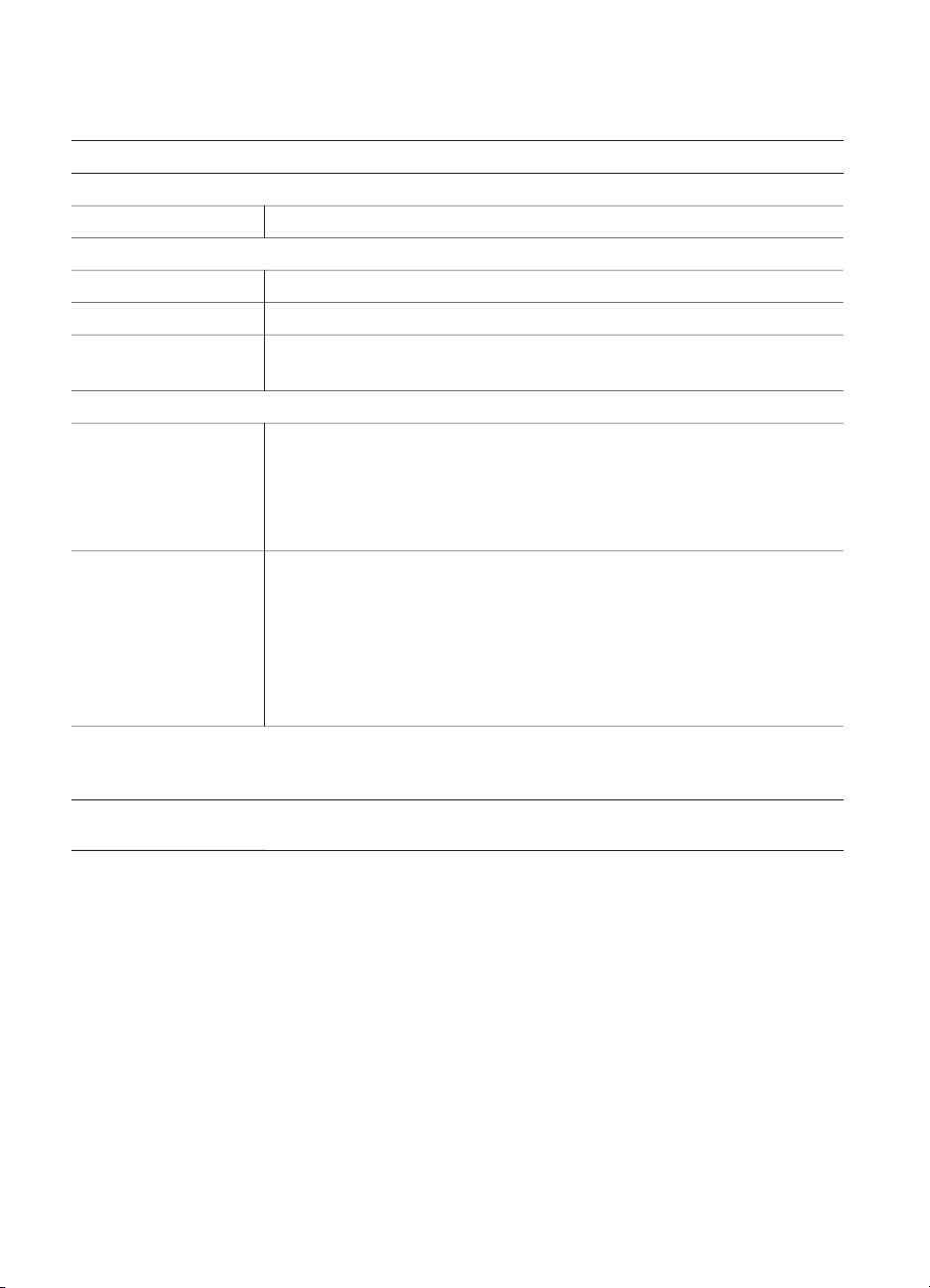
Declaration of conformity
According to ISO/IEC Guide 22 and EN 45014
Manufacturer’s name and address:
Hewlett-Packard Company, 16399 West Bernardo Drive, San Diego, CA 92127-1899, USA
Regulatory model number:
Declares that the product:
Product name:
Model number(s): Photosmart 7450 (Q3409A)
Power adapters: HP Part # 0950-4404 (domestic)
Conforms to the following product specifications:
Safety:
EMC: CISPR 22: 1997 / EN 55022: 1998, Class B
Supplementary Information:
The Product herewith complies with the requirements of the Low Voltage Directive 73/23/EEC and the EMC Directive
89/336/EEC and carries the CE marking accordingly.
European Contact for regulatory topics only: Hewlett Packard GmbH, HQ-TRE, Herrenberger Strasse 140, D-71034
Böblingen Germany. (FAX +49-7031-14-3143)
SDGOA-0401
Photosmart 7400 series (Q3409A)
HP Part # 0950–4401 (international)
IEC 60950: 3rd Edition: 1999
EN 60950:2000
UL 60950:2000/CSA 22.2 No. 60950-00
NOM 019–SFCI-1993
GB4943:2001
CISPR 24: 1997 / EN 55024: 1998
IEC 61000-3-2: 2000 / EN 61000-3-2: 2000
IEC 61000-3-3/A1: 2001 / EN 61000-3-3/A1: 2001
CNS13438: 1998, VCCI-2
FCC Part 15-Class B/ICES-003, Issue 2
GB9254: 1998
